Beamer, czyli co zrobić aby prezentacja wywołała aplauz.
|
|
|
- Kacper Pawlik
- 8 lat temu
- Przeglądów:
Transkrypt
1 Beamer, czyli co zrobić aby prezentacja wywołała aplauz. Marcin Rybak, Tomasz Ramiączek IwNiT 5 czerwca 2006 roku Prezentacje w pakiecie Beamer 5 czerwca 2006 roku Slajd: 1/15
2 O czym chcemy dziś powiedzieć... 1 Czego potrzebujemy by zacząć? 2 Struktura prezentacji 3 Dostrajanie prezentacji 4 Serce Beamera: warstwy 5 Latające napisy, żaluzje i karabin maszynowy Prezentacje w pakiecie Beamer 5 czerwca 2006 roku Slajd: 2/15
3 Vademecum młodego prezentera Aby zrobić fajną prezentację musimy mieć: 1 ciekawy temat, który zainteresuje słuchaczy (50%) 2 pomysł na realizację (dobór informacji, zdjęć, wykresów) (25%) 3 pakiety (25%): pgf-0.64 xcolor latex-beamer Prezentacje w pakiecie Beamer 5 czerwca 2006 roku Slajd: 3/15
4 Vademecum młodego prezentera Aby zrobić fajną prezentację musimy mieć: 1 ciekawy temat, który zainteresuje słuchaczy (50%) 2 pomysł na realizację (dobór informacji, zdjęć, wykresów) (25%) 3 pakiety (25%): pgf-0.64 xcolor latex-beamer Prezentacje w pakiecie Beamer 5 czerwca 2006 roku Slajd: 3/15
5 Vademecum młodego prezentera Aby zrobić fajną prezentację musimy mieć: 1 ciekawy temat, który zainteresuje słuchaczy (50%) 2 pomysł na realizację (dobór informacji, zdjęć, wykresów) (25%) 3 pakiety (25%): pgf-0.64 xcolor latex-beamer Prezentacje w pakiecie Beamer 5 czerwca 2006 roku Slajd: 3/15
6 Vademecum młodego prezentera Aby zrobić fajną prezentację musimy mieć: 1 ciekawy temat, który zainteresuje słuchaczy (50%) 2 pomysł na realizację (dobór informacji, zdjęć, wykresów) (25%) 3 pakiety (25%): pgf-0.64 xcolor latex-beamer Prezentacje w pakiecie Beamer 5 czerwca 2006 roku Slajd: 3/15
7 Vademecum młodego prezentera Aby zrobić fajną prezentację musimy mieć: 1 ciekawy temat, który zainteresuje słuchaczy (50%) 2 pomysł na realizację (dobór informacji, zdjęć, wykresów) (25%) 3 pakiety (25%): pgf-0.64 xcolor latex-beamer Prezentacje w pakiecie Beamer 5 czerwca 2006 roku Slajd: 3/15
8 Vademecum młodego prezentera Aby zrobić fajną prezentację musimy mieć: 1 ciekawy temat, który zainteresuje słuchaczy (50%) 2 pomysł na realizację (dobór informacji, zdjęć, wykresów) (25%) 3 pakiety (25%): pgf-0.64 xcolor latex-beamer Prezentacje w pakiecie Beamer 5 czerwca 2006 roku Slajd: 3/15
9 Od czego zacząć? Przykład1: Nasz slajd tytułowy 1 \documentclass[a4paper, 11pt]{beamer} 2 3 \usepackage{polski} 4 \usepackage[latin2]{inputenc} 5 \usepackage{amstex} 6 \usepackage{graphicx} 7 8 \usetheme{madrid} 9 \usecolortheme[rgb={0.1,0.6,0.3}]{structure} \begin{document} 12 \setbeamercovered{transparent=15} 13 \title{zastosowanie pakietu \emph{beamer} 14 w prezentacjach} 15 \author{marcin Rybak, Tomasz Ramiączek} 16 \institute{wfiis, IwNiT, IV rok} 17 \begin{frame} 18 \titlepage 19 \end{frame} \begin{frame}[<+->,allowframebreaks,...] 22 \frametitle {... } \end{frame} 25 \end{document} Jak to się ma do L A TEXa? 1 Zmiana klasy dokumentu 2 Ustawienie schematu wystroju (usetheme) 3 Podstawowy element - frame slajd 4 Obowiązują wszystkie konstrukcje tj. listy, tabele, wyliczenia, rysunki Prezentacje w pakiecie Beamer 5 czerwca 2006 roku Slajd: 4/15
10 Od czego zacząć? Przykład1: Nasz slajd tytułowy 1 \documentclass[a4paper, 11pt]{beamer} 2 3 \usepackage{polski} 4 \usepackage[latin2]{inputenc} 5 \usepackage{amstex} 6 \usepackage{graphicx} 7 8 \usetheme{madrid} 9 \usecolortheme[rgb={0.1,0.6,0.3}]{structure} \begin{document} 12 \setbeamercovered{transparent=15} 13 \title{zastosowanie pakietu \emph{beamer} 14 w prezentacjach} 15 \author{marcin Rybak, Tomasz Ramiączek} 16 \institute{wfiis, IwNiT, IV rok} 17 \begin{frame} 18 \titlepage 19 \end{frame} \begin{frame}[<+->,allowframebreaks,...] 22 \frametitle {... } \end{frame} 25 \end{document} Jak to się ma do L A TEXa? 1 Zmiana klasy dokumentu 2 Ustawienie schematu wystroju (usetheme) 3 Podstawowy element - frame slajd 4 Obowiązują wszystkie konstrukcje tj. listy, tabele, wyliczenia, rysunki Prezentacje w pakiecie Beamer 5 czerwca 2006 roku Slajd: 4/15
11 Od czego zacząć? Przykład1: Nasz slajd tytułowy 1 \documentclass[a4paper, 11pt]{beamer} 2 3 \usepackage{polski} 4 \usepackage[latin2]{inputenc} 5 \usepackage{amstex} 6 \usepackage{graphicx} 7 8 \usetheme{madrid} 9 \usecolortheme[rgb={0.1,0.6,0.3}]{structure} \begin{document} 12 \setbeamercovered{transparent=15} 13 \title{zastosowanie pakietu \emph{beamer} 14 w prezentacjach} 15 \author{marcin Rybak, Tomasz Ramiączek} 16 \institute{wfiis, IwNiT, IV rok} 17 \begin{frame} 18 \titlepage 19 \end{frame} \begin{frame}[<+->,allowframebreaks,...] 22 \frametitle {... } \end{frame} 25 \end{document} Jak to się ma do L A TEXa? 1 Zmiana klasy dokumentu 2 Ustawienie schematu wystroju (usetheme) 3 Podstawowy element - frame slajd 4 Obowiązują wszystkie konstrukcje tj. listy, tabele, wyliczenia, rysunki Prezentacje w pakiecie Beamer 5 czerwca 2006 roku Slajd: 4/15
12 Od czego zacząć? Przykład1: Nasz slajd tytułowy 1 \documentclass[a4paper, 11pt]{beamer} 2 3 \usepackage{polski} 4 \usepackage[latin2]{inputenc} 5 \usepackage{amstex} 6 \usepackage{graphicx} 7 8 \usetheme{madrid} 9 \usecolortheme[rgb={0.1,0.6,0.3}]{structure} \begin{document} 12 \setbeamercovered{transparent=15} 13 \title{zastosowanie pakietu \emph{beamer} 14 w prezentacjach} 15 \author{marcin Rybak, Tomasz Ramiączek} 16 \institute{wfiis, IwNiT, IV rok} 17 \begin{frame} 18 \titlepage 19 \end{frame} \begin{frame}[<+->,allowframebreaks,...] 22 \frametitle {... } \end{frame} 25 \end{document} Jak to się ma do L A TEXa? 1 Zmiana klasy dokumentu 2 Ustawienie schematu wystroju (usetheme) 3 Podstawowy element - frame slajd 4 Obowiązują wszystkie konstrukcje tj. listy, tabele, wyliczenia, rysunki Prezentacje w pakiecie Beamer 5 czerwca 2006 roku Slajd: 4/15
13 Typowe konstrukcje beamer owe Pakiet umożliwia tworzenie ciekawych i bardzo przydatnych konstrukcji ramek m.in.: 1 \begin{alertblock} 2 {Jestem \texttt{alertblock}!} 3 Mój styl jest zależny od ustawień 4 koloru obiektu Jestem alertblock! 5 \alert{\texttt{alert}} Mój styl jest zależny od ustawień 6 \end{alertblock} koloru obiektu alert 7 Ja jestem block! 8 \begin{block} 9 {Ja jestem \texttt{block}!} Mój wygląd zależy od ustawienia 10 Mój wygląd zależy od ustawienia elementu schematu structure 11 elementu schematu 12 \alert{\texttt{structure}} 13 \end{block} Examples 14 Ja jestem zawsze zielony i nie 15 \begin{examples} mogę mieć innego tytułu. 16 Ja jestem zawsze zielony i nie mogę 17 mieć innego opisu. 18 \end{examples} Prezentacje w pakiecie Beamer 5 czerwca 2006 roku Slajd: 5/15
14 Kolumny i tabele Dzięki pakietowi Beamer w łatwy sposób możemy obsługiwać pisanie w wielu kolumnach i tabelach. O tym jak odkrywać wiersz po wierszu powiemy za chwilę. Oto jak prosto być tabelą w pierwszej kolumnie. A B C D E X Y Z \begin{columns} 2 \begin{column}{0.3\textwidth} 3 Oto jak prosto być tabelą w pierwszej 4 kolumnie.\\ 5 \vspace{1cm} 6 \begin{tabular}{ c c c c c } 7 \hline 8 A & B & C & D & E \\ \hline 9 X & 1 & 2 & 3 & 4 \\ \hline \pause 10 Y & 3 & 4 & 5 & 6 \\ \hline \pause 11 Z & 5 & 6 & 7 & 8 \\ \hline \pause 12 \end{tabular} 13 \end{column} 14 \begin{column}{0.6\textwidth} 15 Tu jest kod, na który teraz patrzymy! 16 \end{column} 17 \end{columns} 18 Prezentacje w pakiecie Beamer 5 czerwca 2006 roku Slajd: 6/15
15 Kolumny i tabele Dzięki pakietowi Beamer w łatwy sposób możemy obsługiwać pisanie w wielu kolumnach i tabelach. O tym jak odkrywać wiersz po wierszu powiemy za chwilę. Oto jak prosto być tabelą w pierwszej kolumnie. A B C D E X Y Z \begin{columns} 2 \begin{column}{0.3\textwidth} 3 Oto jak prosto być tabelą w pierwszej 4 kolumnie.\\ 5 \vspace{1cm} 6 \begin{tabular}{ c c c c c } 7 \hline 8 A & B & C & D & E \\ \hline 9 X & 1 & 2 & 3 & 4 \\ \hline \pause 10 Y & 3 & 4 & 5 & 6 \\ \hline \pause 11 Z & 5 & 6 & 7 & 8 \\ \hline \pause 12 \end{tabular} 13 \end{column} 14 \begin{column}{0.6\textwidth} 15 Tu jest kod, na który teraz patrzymy! 16 \end{column} 17 \end{columns} 18 Prezentacje w pakiecie Beamer 5 czerwca 2006 roku Slajd: 6/15
16 Kolumny i tabele Dzięki pakietowi Beamer w łatwy sposób możemy obsługiwać pisanie w wielu kolumnach i tabelach. O tym jak odkrywać wiersz po wierszu powiemy za chwilę. Oto jak prosto być tabelą w pierwszej kolumnie. A B C D E X Y Z \begin{columns} 2 \begin{column}{0.3\textwidth} 3 Oto jak prosto być tabelą w pierwszej 4 kolumnie.\\ 5 \vspace{1cm} 6 \begin{tabular}{ c c c c c } 7 \hline 8 A & B & C & D & E \\ \hline 9 X & 1 & 2 & 3 & 4 \\ \hline \pause 10 Y & 3 & 4 & 5 & 6 \\ \hline \pause 11 Z & 5 & 6 & 7 & 8 \\ \hline \pause 12 \end{tabular} 13 \end{column} 14 \begin{column}{0.6\textwidth} 15 Tu jest kod, na który teraz patrzymy! 16 \end{column} 17 \end{columns} 18 Prezentacje w pakiecie Beamer 5 czerwca 2006 roku Slajd: 6/15
17 Kolumny i tabele Dzięki pakietowi Beamer w łatwy sposób możemy obsługiwać pisanie w wielu kolumnach i tabelach. O tym jak odkrywać wiersz po wierszu powiemy za chwilę. Oto jak prosto być tabelą w pierwszej kolumnie. A B C D E X Y Z \begin{columns} 2 \begin{column}{0.3\textwidth} 3 Oto jak prosto być tabelą w pierwszej 4 kolumnie.\\ 5 \vspace{1cm} 6 \begin{tabular}{ c c c c c } 7 \hline 8 A & B & C & D & E \\ \hline 9 X & 1 & 2 & 3 & 4 \\ \hline \pause 10 Y & 3 & 4 & 5 & 6 \\ \hline \pause 11 Z & 5 & 6 & 7 & 8 \\ \hline \pause 12 \end{tabular} 13 \end{column} 14 \begin{column}{0.6\textwidth} 15 Tu jest kod, na który teraz patrzymy! 16 \end{column} 17 \end{columns} 18 Prezentacje w pakiecie Beamer 5 czerwca 2006 roku Slajd: 6/15
18 Tunning zewnętrzny Podstawą każdej prezentacji jest wybranie ogólnego wystroju (theme). Od wersji 3.0 wystroje prezentacji mają nazwy miast. Wystroje pozwalają na zastosowanie różnej struktury prezentacji: surowy wygląd, tylko z paskiem nawigacji: np. Bergen, Madrid nawigacja między slajdami w kształcie drzewka: Antibes, Montpellier spis treści po lewej stronie lub na górze: Berkeley, Hannover, Marburg na każdym slajdzie aktualna sekcja i podsekcja: Copenhagen, Malmoe Jak ustawić wystrój? \usetheme[opcje]{nazwa}, opcja ta musi być ustawiana w preambule! Prezentacje w pakiecie Beamer 5 czerwca 2006 roku Slajd: 7/15
19 Tunning zewnętrzny Podstawą każdej prezentacji jest wybranie ogólnego wystroju (theme). Od wersji 3.0 wystroje prezentacji mają nazwy miast. Wystroje pozwalają na zastosowanie różnej struktury prezentacji: surowy wygląd, tylko z paskiem nawigacji: np. Bergen, Madrid nawigacja między slajdami w kształcie drzewka: Antibes, Montpellier spis treści po lewej stronie lub na górze: Berkeley, Hannover, Marburg na każdym slajdzie aktualna sekcja i podsekcja: Copenhagen, Malmoe Jak ustawić wystrój? \usetheme[opcje]{nazwa}, opcja ta musi być ustawiana w preambule! Prezentacje w pakiecie Beamer 5 czerwca 2006 roku Slajd: 7/15
20 Tunning zewnętrzny Podstawą każdej prezentacji jest wybranie ogólnego wystroju (theme). Od wersji 3.0 wystroje prezentacji mają nazwy miast. Wystroje pozwalają na zastosowanie różnej struktury prezentacji: surowy wygląd, tylko z paskiem nawigacji: np. Bergen, Madrid nawigacja między slajdami w kształcie drzewka: Antibes, Montpellier spis treści po lewej stronie lub na górze: Berkeley, Hannover, Marburg na każdym slajdzie aktualna sekcja i podsekcja: Copenhagen, Malmoe Jak ustawić wystrój? \usetheme[opcje]{nazwa}, opcja ta musi być ustawiana w preambule! Prezentacje w pakiecie Beamer 5 czerwca 2006 roku Slajd: 7/15
21 Tunning zewnętrzny Podstawą każdej prezentacji jest wybranie ogólnego wystroju (theme). Od wersji 3.0 wystroje prezentacji mają nazwy miast. Wystroje pozwalają na zastosowanie różnej struktury prezentacji: surowy wygląd, tylko z paskiem nawigacji: np. Bergen, Madrid nawigacja między slajdami w kształcie drzewka: Antibes, Montpellier spis treści po lewej stronie lub na górze: Berkeley, Hannover, Marburg na każdym slajdzie aktualna sekcja i podsekcja: Copenhagen, Malmoe Jak ustawić wystrój? \usetheme[opcje]{nazwa}, opcja ta musi być ustawiana w preambule! Prezentacje w pakiecie Beamer 5 czerwca 2006 roku Slajd: 7/15
22 Tunning zewnętrzny Podstawą każdej prezentacji jest wybranie ogólnego wystroju (theme). Od wersji 3.0 wystroje prezentacji mają nazwy miast. Wystroje pozwalają na zastosowanie różnej struktury prezentacji: surowy wygląd, tylko z paskiem nawigacji: np. Bergen, Madrid nawigacja między slajdami w kształcie drzewka: Antibes, Montpellier spis treści po lewej stronie lub na górze: Berkeley, Hannover, Marburg na każdym slajdzie aktualna sekcja i podsekcja: Copenhagen, Malmoe Jak ustawić wystrój? \usetheme[opcje]{nazwa}, opcja ta musi być ustawiana w preambule! Prezentacje w pakiecie Beamer 5 czerwca 2006 roku Slajd: 7/15
23 Jeszcze o schematach i kolorach Beamer dostarcza jeszcze dwa dodatkowe rodzaje schematów: 1 Schematy kolorów( kompletne, zewnętrzne i wewnętrzne ): można używać gotowych schematów poprzez: \usecolortheme[named =< nazwa >]{structure} można też samemu ustalać kolory, jak w naszej prezentacji: \usecolortheme[rgb = (0.1, 0.6, 0.3)]{structure} 2 Schematy czcionek: \usefonttheme[opcje]{nazwa} Przykładowe style: default, professionalfonts, serif, structurebold Prezentacje w pakiecie Beamer 5 czerwca 2006 roku Slajd: 8/15
24 Jeszcze o schematach i kolorach Beamer dostarcza jeszcze dwa dodatkowe rodzaje schematów: 1 Schematy kolorów( kompletne, zewnętrzne i wewnętrzne ): można używać gotowych schematów poprzez: \usecolortheme[named =< nazwa >]{structure} można też samemu ustalać kolory, jak w naszej prezentacji: \usecolortheme[rgb = (0.1, 0.6, 0.3)]{structure} 2 Schematy czcionek: \usefonttheme[opcje]{nazwa} Przykładowe style: default, professionalfonts, serif, structurebold Prezentacje w pakiecie Beamer 5 czerwca 2006 roku Slajd: 8/15
25 Jeszcze o schematach i kolorach Beamer dostarcza jeszcze dwa dodatkowe rodzaje schematów: 1 Schematy kolorów( kompletne, zewnętrzne i wewnętrzne ): można używać gotowych schematów poprzez: \usecolortheme[named =< nazwa >]{structure} można też samemu ustalać kolory, jak w naszej prezentacji: \usecolortheme[rgb = (0.1, 0.6, 0.3)]{structure} 2 Schematy czcionek: \usefonttheme[opcje]{nazwa} Przykładowe style: default, professionalfonts, serif, structurebold Prezentacje w pakiecie Beamer 5 czerwca 2006 roku Slajd: 8/15
26 Jeszcze o schematach i kolorach Beamer dostarcza jeszcze dwa dodatkowe rodzaje schematów: 1 Schematy kolorów( kompletne, zewnętrzne i wewnętrzne ): można używać gotowych schematów poprzez: \usecolortheme[named =< nazwa >]{structure} można też samemu ustalać kolory, jak w naszej prezentacji: \usecolortheme[rgb = (0.1, 0.6, 0.3)]{structure} 2 Schematy czcionek: \usefonttheme[opcje]{nazwa} Przykładowe style: default, professionalfonts, serif, structurebold Prezentacje w pakiecie Beamer 5 czerwca 2006 roku Slajd: 8/15
27 Na ile sposobów rzeczy mogą pojawiać się i znikać? Jeśli używamy efektu specjalnego, to jest on rozpisany na kilku warstwach. Dlatego właśnie: frame slajd. Realizacja efektu opóźnienia w przypadku list: 1 Pauza jest prosta w użyciu 2 ale nie ma zbyt dużych możliwości 3 nie ma m.in. stowarzyszonego licznika to jest rozwiązanie dużo lepsze można ustalić kolejność odkrywania i... a to jako drugie można to odkryć jako pierwsze 1 \begin{columns} 2 \column}{0.3\textwidth} 3 \begin{enumerate} 4 \pause \item{pauza jest prosta w użyciu} 5 \pause \item{ale nie ma zbyt dużych możliwoöci} 6 \pause \item{nie ma m.in. stowarzyszonego licznika} 7 \end{enumerate} 8 \begin{itemize} 9 \item<5->{to jest rozwiązanie dużo lepsze} 10 \item<6->{można ustalić kolejnoöć odkrywania i...} 11 \item<7->{a to jako drugie} 12 \item<8->{można to odkryć jako pierwsze} 13 \end{itemize} 14 \onsilde<1-8>\column{0.6\textwidth} 15 Kod jest widoczny na każdym slajdzie! 16 ( Dzięki \onslide<1-8> ) 17 \end{columns} 18 Prezentacje w pakiecie Beamer 5 czerwca 2006 roku Slajd: 9/15
28 Na ile sposobów rzeczy mogą pojawiać się i znikać? Jeśli używamy efektu specjalnego, to jest on rozpisany na kilku warstwach. Dlatego właśnie: frame slajd. Realizacja efektu opóźnienia w przypadku list: 1 Pauza jest prosta w użyciu 2 ale nie ma zbyt dużych możliwości 3 nie ma m.in. stowarzyszonego licznika to jest rozwiązanie dużo lepsze można ustalić kolejność odkrywania i... a to jako drugie można to odkryć jako pierwsze 1 \begin{columns} 2 \column}{0.3\textwidth} 3 \begin{enumerate} 4 \pause \item{pauza jest prosta w użyciu} 5 \pause \item{ale nie ma zbyt dużych możliwoöci} 6 \pause \item{nie ma m.in. stowarzyszonego licznika} 7 \end{enumerate} 8 \begin{itemize} 9 \item<5->{to jest rozwiązanie dużo lepsze} 10 \item<6->{można ustalić kolejnoöć odkrywania i...} 11 \item<7->{a to jako drugie} 12 \item<8->{można to odkryć jako pierwsze} 13 \end{itemize} 14 \onsilde<1-8>\column{0.6\textwidth} 15 Kod jest widoczny na każdym slajdzie! 16 ( Dzięki \onslide<1-8> ) 17 \end{columns} 18 Prezentacje w pakiecie Beamer 5 czerwca 2006 roku Slajd: 9/15
29 Na ile sposobów rzeczy mogą pojawiać się i znikać? Jeśli używamy efektu specjalnego, to jest on rozpisany na kilku warstwach. Dlatego właśnie: frame slajd. Realizacja efektu opóźnienia w przypadku list: 1 Pauza jest prosta w użyciu 2 ale nie ma zbyt dużych możliwości 3 nie ma m.in. stowarzyszonego licznika to jest rozwiązanie dużo lepsze można ustalić kolejność odkrywania i... a to jako drugie można to odkryć jako pierwsze 1 \begin{columns} 2 \column}{0.3\textwidth} 3 \begin{enumerate} 4 \pause \item{pauza jest prosta w użyciu} 5 \pause \item{ale nie ma zbyt dużych możliwoöci} 6 \pause \item{nie ma m.in. stowarzyszonego licznika} 7 \end{enumerate} 8 \begin{itemize} 9 \item<5->{to jest rozwiązanie dużo lepsze} 10 \item<6->{można ustalić kolejnoöć odkrywania i...} 11 \item<7->{a to jako drugie} 12 \item<8->{można to odkryć jako pierwsze} 13 \end{itemize} 14 \onsilde<1-8>\column{0.6\textwidth} 15 Kod jest widoczny na każdym slajdzie! 16 ( Dzięki \onslide<1-8> ) 17 \end{columns} 18 Prezentacje w pakiecie Beamer 5 czerwca 2006 roku Slajd: 9/15
30 Na ile sposobów rzeczy mogą pojawiać się i znikać? Jeśli używamy efektu specjalnego, to jest on rozpisany na kilku warstwach. Dlatego właśnie: frame slajd. Realizacja efektu opóźnienia w przypadku list: 1 Pauza jest prosta w użyciu 2 ale nie ma zbyt dużych możliwości 3 nie ma m.in. stowarzyszonego licznika to jest rozwiązanie dużo lepsze można ustalić kolejność odkrywania i... a to jako drugie można to odkryć jako pierwsze 1 \begin{columns} 2 \column}{0.3\textwidth} 3 \begin{enumerate} 4 \pause \item{pauza jest prosta w użyciu} 5 \pause \item{ale nie ma zbyt dużych możliwoöci} 6 \pause \item{nie ma m.in. stowarzyszonego licznika} 7 \end{enumerate} 8 \begin{itemize} 9 \item<5->{to jest rozwiązanie dużo lepsze} 10 \item<6->{można ustalić kolejnoöć odkrywania i...} 11 \item<7->{a to jako drugie} 12 \item<8->{można to odkryć jako pierwsze} 13 \end{itemize} 14 \onsilde<1-8>\column{0.6\textwidth} 15 Kod jest widoczny na każdym slajdzie! 16 ( Dzięki \onslide<1-8> ) 17 \end{columns} 18 Prezentacje w pakiecie Beamer 5 czerwca 2006 roku Slajd: 9/15
31 Na ile sposobów rzeczy mogą pojawiać się i znikać? Jeśli używamy efektu specjalnego, to jest on rozpisany na kilku warstwach. Dlatego właśnie: frame slajd. Realizacja efektu opóźnienia w przypadku list: 1 Pauza jest prosta w użyciu 2 ale nie ma zbyt dużych możliwości 3 nie ma m.in. stowarzyszonego licznika to jest rozwiązanie dużo lepsze można ustalić kolejność odkrywania i... a to jako drugie można to odkryć jako pierwsze 1 \begin{columns} 2 \column}{0.3\textwidth} 3 \begin{enumerate} 4 \pause \item{pauza jest prosta w użyciu} 5 \pause \item{ale nie ma zbyt dużych możliwoöci} 6 \pause \item{nie ma m.in. stowarzyszonego licznika} 7 \end{enumerate} 8 \begin{itemize} 9 \item<5->{to jest rozwiązanie dużo lepsze} 10 \item<6->{można ustalić kolejnoöć odkrywania i...} 11 \item<7->{a to jako drugie} 12 \item<8->{można to odkryć jako pierwsze} 13 \end{itemize} 14 \onsilde<1-8>\column{0.6\textwidth} 15 Kod jest widoczny na każdym slajdzie! 16 ( Dzięki \onslide<1-8> ) 17 \end{columns} 18 Prezentacje w pakiecie Beamer 5 czerwca 2006 roku Slajd: 9/15
32 Na ile sposobów rzeczy mogą pojawiać się i znikać? Jeśli używamy efektu specjalnego, to jest on rozpisany na kilku warstwach. Dlatego właśnie: frame slajd. Realizacja efektu opóźnienia w przypadku list: 1 Pauza jest prosta w użyciu 2 ale nie ma zbyt dużych możliwości 3 nie ma m.in. stowarzyszonego licznika to jest rozwiązanie dużo lepsze można ustalić kolejność odkrywania i... a to jako drugie można to odkryć jako pierwsze 1 \begin{columns} 2 \column}{0.3\textwidth} 3 \begin{enumerate} 4 \pause \item{pauza jest prosta w użyciu} 5 \pause \item{ale nie ma zbyt dużych możliwoöci} 6 \pause \item{nie ma m.in. stowarzyszonego licznika} 7 \end{enumerate} 8 \begin{itemize} 9 \item<5->{to jest rozwiązanie dużo lepsze} 10 \item<6->{można ustalić kolejnoöć odkrywania i...} 11 \item<7->{a to jako drugie} 12 \item<8->{można to odkryć jako pierwsze} 13 \end{itemize} 14 \onsilde<1-8>\column{0.6\textwidth} 15 Kod jest widoczny na każdym slajdzie! 16 ( Dzięki \onslide<1-8> ) 17 \end{columns} 18 Prezentacje w pakiecie Beamer 5 czerwca 2006 roku Slajd: 9/15
33 Na ile sposobów rzeczy mogą pojawiać się i znikać? Jeśli używamy efektu specjalnego, to jest on rozpisany na kilku warstwach. Dlatego właśnie: frame slajd. Realizacja efektu opóźnienia w przypadku list: 1 Pauza jest prosta w użyciu 2 ale nie ma zbyt dużych możliwości 3 nie ma m.in. stowarzyszonego licznika to jest rozwiązanie dużo lepsze można ustalić kolejność odkrywania i... a to jako drugie można to odkryć jako pierwsze 1 \begin{columns} 2 \column}{0.3\textwidth} 3 \begin{enumerate} 4 \pause \item{pauza jest prosta w użyciu} 5 \pause \item{ale nie ma zbyt dużych możliwoöci} 6 \pause \item{nie ma m.in. stowarzyszonego licznika} 7 \end{enumerate} 8 \begin{itemize} 9 \item<5->{to jest rozwiązanie dużo lepsze} 10 \item<6->{można ustalić kolejnoöć odkrywania i...} 11 \item<7->{a to jako drugie} 12 \item<8->{można to odkryć jako pierwsze} 13 \end{itemize} 14 \onsilde<1-8>\column{0.6\textwidth} 15 Kod jest widoczny na każdym slajdzie! 16 ( Dzięki \onslide<1-8> ) 17 \end{columns} 18 Prezentacje w pakiecie Beamer 5 czerwca 2006 roku Slajd: 9/15
34 Na ile sposobów rzeczy mogą pojawiać się i znikać? Jeśli używamy efektu specjalnego, to jest on rozpisany na kilku warstwach. Dlatego właśnie: frame slajd. Realizacja efektu opóźnienia w przypadku list: 1 Pauza jest prosta w użyciu 2 ale nie ma zbyt dużych możliwości 3 nie ma m.in. stowarzyszonego licznika to jest rozwiązanie dużo lepsze można ustalić kolejność odkrywania i... a to jako drugie można to odkryć jako pierwsze 1 \begin{columns} 2 \column}{0.3\textwidth} 3 \begin{enumerate} 4 \pause \item{pauza jest prosta w użyciu} 5 \pause \item{ale nie ma zbyt dużych możliwoöci} 6 \pause \item{nie ma m.in. stowarzyszonego licznika} 7 \end{enumerate} 8 \begin{itemize} 9 \item<5->{to jest rozwiązanie dużo lepsze} 10 \item<6->{można ustalić kolejnoöć odkrywania i...} 11 \item<7->{a to jako drugie} 12 \item<8->{można to odkryć jako pierwsze} 13 \end{itemize} 14 \onsilde<1-8>\column{0.6\textwidth} 15 Kod jest widoczny na każdym slajdzie! 16 ( Dzięki \onslide<1-8> ) 17 \end{columns} 18 Prezentacje w pakiecie Beamer 5 czerwca 2006 roku Slajd: 9/15
35 Magia wyświetlania pojawiam się od drugiej warstwy jestem widoczny od 1 do 3 warstwy jestem widoczny TYLKO na 3 warstwie A teraz przykład alternatywy podwójnej: 1 nieaktywny i szary 2 nieaktywny i szary 3 nieaktywny i szary i alternatywy potrójnej: tajemniczy element 1 tajemniczy element 2 1 \begin{itemize} 2 \item<2->{pojawiam się od drugiej warstwy} 3 \item<1-3>{jestem widoczny od 1 do 3 warstwy} 4 \uncover<3>{\invisible<4->{ 5 \item \alert{jestem widoczny TYLKO na 3 warstwie}} 6 } 7 \only<2>{\item{teraz jest warstwa nr 2}}% 8 \only<3>{\item{a teraz 3} } 9 \end{itemize} 10 \uncover<4->{a teraz przykóad alternatywy podwójnej:} 11 \begin{enumerate} 12 \item<4-> \alt<4>{\color{blue} aktywny i 13 niebieski}{\color{gray}nieaktywny i szary} 14 \item<4-> \alt<5>{\color{green} aktywny i 15 zielony}{\color{gray}nieaktywny i szary} 16 \item<4-> \alt<6>{\color{orange} aktywny i 17 pomarańczowy}{\color{gray}nieaktywny i szary} 18 \end{enumerate} 19 \uncover<7->{i alternatywy potrójnej: 20 \begin{itemize} 21 \temporal<8> 22 {\color{gray}} 23 {\color{yellow}} 24 {\color{blue!25}} \item tajemniczy element 1 25 \temporal<9> 26 {\color{gray}} 27 {\color{yellow}} 28 {\color{blue!25}} \item tajemniczy element 2 29 \end{itemize} 30 } 31 Prezentacje w pakiecie Beamer 5 czerwca 2006 roku Slajd: 10/15
36 Magia wyświetlania pojawiam się od drugiej warstwy jestem widoczny od 1 do 3 warstwy jestem widoczny TYLKO na 3 warstwie teraz jest warstwa nr 2 A teraz przykład alternatywy podwójnej: 1 nieaktywny i szary 2 nieaktywny i szary 3 nieaktywny i szary i alternatywy potrójnej: tajemniczy element 1 tajemniczy element 2 1 \begin{itemize} 2 \item<2->{pojawiam się od drugiej warstwy} 3 \item<1-3>{jestem widoczny od 1 do 3 warstwy} 4 \uncover<3>{\invisible<4->{ 5 \item \alert{jestem widoczny TYLKO na 3 warstwie}} 6 } 7 \only<2>{\item{teraz jest warstwa nr 2}}% 8 \only<3>{\item{a teraz 3} } 9 \end{itemize} 10 \uncover<4->{a teraz przykóad alternatywy podwójnej:} 11 \begin{enumerate} 12 \item<4-> \alt<4>{\color{blue} aktywny i 13 niebieski}{\color{gray}nieaktywny i szary} 14 \item<4-> \alt<5>{\color{green} aktywny i 15 zielony}{\color{gray}nieaktywny i szary} 16 \item<4-> \alt<6>{\color{orange} aktywny i 17 pomarańczowy}{\color{gray}nieaktywny i szary} 18 \end{enumerate} 19 \uncover<7->{i alternatywy potrójnej: 20 \begin{itemize} 21 \temporal<8> 22 {\color{gray}} 23 {\color{yellow}} 24 {\color{blue!25}} \item tajemniczy element 1 25 \temporal<9> 26 {\color{gray}} 27 {\color{yellow}} 28 {\color{blue!25}} \item tajemniczy element 2 29 \end{itemize} 30 } 31 Prezentacje w pakiecie Beamer 5 czerwca 2006 roku Slajd: 10/15
37 Magia wyświetlania pojawiam się od drugiej warstwy jestem widoczny od 1 do 3 warstwy jestem widoczny TYLKO na 3 warstwie a teraz 3 A teraz przykład alternatywy podwójnej: 1 nieaktywny i szary 2 nieaktywny i szary 3 nieaktywny i szary i alternatywy potrójnej: tajemniczy element 1 tajemniczy element 2 1 \begin{itemize} 2 \item<2->{pojawiam się od drugiej warstwy} 3 \item<1-3>{jestem widoczny od 1 do 3 warstwy} 4 \uncover<3>{\invisible<4->{ 5 \item \alert{jestem widoczny TYLKO na 3 warstwie}} 6 } 7 \only<2>{\item{teraz jest warstwa nr 2}}% 8 \only<3>{\item{a teraz 3} } 9 \end{itemize} 10 \uncover<4->{a teraz przykóad alternatywy podwójnej:} 11 \begin{enumerate} 12 \item<4-> \alt<4>{\color{blue} aktywny i 13 niebieski}{\color{gray}nieaktywny i szary} 14 \item<4-> \alt<5>{\color{green} aktywny i 15 zielony}{\color{gray}nieaktywny i szary} 16 \item<4-> \alt<6>{\color{orange} aktywny i 17 pomarańczowy}{\color{gray}nieaktywny i szary} 18 \end{enumerate} 19 \uncover<7->{i alternatywy potrójnej: 20 \begin{itemize} 21 \temporal<8> 22 {\color{gray}} 23 {\color{yellow}} 24 {\color{blue!25}} \item tajemniczy element 1 25 \temporal<9> 26 {\color{gray}} 27 {\color{yellow}} 28 {\color{blue!25}} \item tajemniczy element 2 29 \end{itemize} 30 } 31 Prezentacje w pakiecie Beamer 5 czerwca 2006 roku Slajd: 10/15
38 Magia wyświetlania pojawiam się od drugiej warstwy jestem widoczny od 1 do 3 warstwy A teraz przykład alternatywy podwójnej: 1 aktywny i niebieski 2 nieaktywny i szary 3 nieaktywny i szary i alternatywy potrójnej: tajemniczy element 1 tajemniczy element 2 1 \begin{itemize} 2 \item<2->{pojawiam się od drugiej warstwy} 3 \item<1-3>{jestem widoczny od 1 do 3 warstwy} 4 \uncover<3>{\invisible<4->{ 5 \item \alert{jestem widoczny TYLKO na 3 warstwie}} 6 } 7 \only<2>{\item{teraz jest warstwa nr 2}}% 8 \only<3>{\item{a teraz 3} } 9 \end{itemize} 10 \uncover<4->{a teraz przykóad alternatywy podwójnej:} 11 \begin{enumerate} 12 \item<4-> \alt<4>{\color{blue} aktywny i 13 niebieski}{\color{gray}nieaktywny i szary} 14 \item<4-> \alt<5>{\color{green} aktywny i 15 zielony}{\color{gray}nieaktywny i szary} 16 \item<4-> \alt<6>{\color{orange} aktywny i 17 pomarańczowy}{\color{gray}nieaktywny i szary} 18 \end{enumerate} 19 \uncover<7->{i alternatywy potrójnej: 20 \begin{itemize} 21 \temporal<8> 22 {\color{gray}} 23 {\color{yellow}} 24 {\color{blue!25}} \item tajemniczy element 1 25 \temporal<9> 26 {\color{gray}} 27 {\color{yellow}} 28 {\color{blue!25}} \item tajemniczy element 2 29 \end{itemize} 30 } 31 Prezentacje w pakiecie Beamer 5 czerwca 2006 roku Slajd: 10/15
39 Magia wyświetlania pojawiam się od drugiej warstwy jestem widoczny od 1 do 3 warstwy A teraz przykład alternatywy podwójnej: 1 nieaktywny i szary 2 aktywny i zielony 3 nieaktywny i szary i alternatywy potrójnej: tajemniczy element 1 tajemniczy element 2 1 \begin{itemize} 2 \item<2->{pojawiam się od drugiej warstwy} 3 \item<1-3>{jestem widoczny od 1 do 3 warstwy} 4 \uncover<3>{\invisible<4->{ 5 \item \alert{jestem widoczny TYLKO na 3 warstwie}} 6 } 7 \only<2>{\item{teraz jest warstwa nr 2}}% 8 \only<3>{\item{a teraz 3} } 9 \end{itemize} 10 \uncover<4->{a teraz przykóad alternatywy podwójnej:} 11 \begin{enumerate} 12 \item<4-> \alt<4>{\color{blue} aktywny i 13 niebieski}{\color{gray}nieaktywny i szary} 14 \item<4-> \alt<5>{\color{green} aktywny i 15 zielony}{\color{gray}nieaktywny i szary} 16 \item<4-> \alt<6>{\color{orange} aktywny i 17 pomarańczowy}{\color{gray}nieaktywny i szary} 18 \end{enumerate} 19 \uncover<7->{i alternatywy potrójnej: 20 \begin{itemize} 21 \temporal<8> 22 {\color{gray}} 23 {\color{yellow}} 24 {\color{blue!25}} \item tajemniczy element 1 25 \temporal<9> 26 {\color{gray}} 27 {\color{yellow}} 28 {\color{blue!25}} \item tajemniczy element 2 29 \end{itemize} 30 } 31 Prezentacje w pakiecie Beamer 5 czerwca 2006 roku Slajd: 10/15
40 Magia wyświetlania pojawiam się od drugiej warstwy jestem widoczny od 1 do 3 warstwy A teraz przykład alternatywy podwójnej: 1 nieaktywny i szary 2 nieaktywny i szary 3 aktywny i pomarańczowy i alternatywy potrójnej: tajemniczy element 1 tajemniczy element 2 1 \begin{itemize} 2 \item<2->{pojawiam się od drugiej warstwy} 3 \item<1-3>{jestem widoczny od 1 do 3 warstwy} 4 \uncover<3>{\invisible<4->{ 5 \item \alert{jestem widoczny TYLKO na 3 warstwie}} 6 } 7 \only<2>{\item{teraz jest warstwa nr 2}}% 8 \only<3>{\item{a teraz 3} } 9 \end{itemize} 10 \uncover<4->{a teraz przykóad alternatywy podwójnej:} 11 \begin{enumerate} 12 \item<4-> \alt<4>{\color{blue} aktywny i 13 niebieski}{\color{gray}nieaktywny i szary} 14 \item<4-> \alt<5>{\color{green} aktywny i 15 zielony}{\color{gray}nieaktywny i szary} 16 \item<4-> \alt<6>{\color{orange} aktywny i 17 pomarańczowy}{\color{gray}nieaktywny i szary} 18 \end{enumerate} 19 \uncover<7->{i alternatywy potrójnej: 20 \begin{itemize} 21 \temporal<8> 22 {\color{gray}} 23 {\color{yellow}} 24 {\color{blue!25}} \item tajemniczy element 1 25 \temporal<9> 26 {\color{gray}} 27 {\color{yellow}} 28 {\color{blue!25}} \item tajemniczy element 2 29 \end{itemize} 30 } 31 Prezentacje w pakiecie Beamer 5 czerwca 2006 roku Slajd: 10/15
41 Magia wyświetlania pojawiam się od drugiej warstwy jestem widoczny od 1 do 3 warstwy A teraz przykład alternatywy podwójnej: 1 nieaktywny i szary 2 nieaktywny i szary 3 nieaktywny i szary i alternatywy potrójnej: tajemniczy element 1 tajemniczy element 2 1 \begin{itemize} 2 \item<2->{pojawiam się od drugiej warstwy} 3 \item<1-3>{jestem widoczny od 1 do 3 warstwy} 4 \uncover<3>{\invisible<4->{ 5 \item \alert{jestem widoczny TYLKO na 3 warstwie}} 6 } 7 \only<2>{\item{teraz jest warstwa nr 2}}% 8 \only<3>{\item{a teraz 3} } 9 \end{itemize} 10 \uncover<4->{a teraz przykóad alternatywy podwójnej:} 11 \begin{enumerate} 12 \item<4-> \alt<4>{\color{blue} aktywny i 13 niebieski}{\color{gray}nieaktywny i szary} 14 \item<4-> \alt<5>{\color{green} aktywny i 15 zielony}{\color{gray}nieaktywny i szary} 16 \item<4-> \alt<6>{\color{orange} aktywny i 17 pomarańczowy}{\color{gray}nieaktywny i szary} 18 \end{enumerate} 19 \uncover<7->{i alternatywy potrójnej: 20 \begin{itemize} 21 \temporal<8> 22 {\color{gray}} 23 {\color{yellow}} 24 {\color{blue!25}} \item tajemniczy element 1 25 \temporal<9> 26 {\color{gray}} 27 {\color{yellow}} 28 {\color{blue!25}} \item tajemniczy element 2 29 \end{itemize} 30 } 31 Prezentacje w pakiecie Beamer 5 czerwca 2006 roku Slajd: 10/15
42 Magia wyświetlania pojawiam się od drugiej warstwy jestem widoczny od 1 do 3 warstwy A teraz przykład alternatywy podwójnej: 1 nieaktywny i szary 2 nieaktywny i szary 3 nieaktywny i szary i alternatywy potrójnej: tajemniczy element 1 tajemniczy element 2 1 \begin{itemize} 2 \item<2->{pojawiam się od drugiej warstwy} 3 \item<1-3>{jestem widoczny od 1 do 3 warstwy} 4 \uncover<3>{\invisible<4->{ 5 \item \alert{jestem widoczny TYLKO na 3 warstwie}} 6 } 7 \only<2>{\item{teraz jest warstwa nr 2}}% 8 \only<3>{\item{a teraz 3} } 9 \end{itemize} 10 \uncover<4->{a teraz przykóad alternatywy podwójnej:} 11 \begin{enumerate} 12 \item<4-> \alt<4>{\color{blue} aktywny i 13 niebieski}{\color{gray}nieaktywny i szary} 14 \item<4-> \alt<5>{\color{green} aktywny i 15 zielony}{\color{gray}nieaktywny i szary} 16 \item<4-> \alt<6>{\color{orange} aktywny i 17 pomarańczowy}{\color{gray}nieaktywny i szary} 18 \end{enumerate} 19 \uncover<7->{i alternatywy potrójnej: 20 \begin{itemize} 21 \temporal<8> 22 {\color{gray}} 23 {\color{yellow}} 24 {\color{blue!25}} \item tajemniczy element 1 25 \temporal<9> 26 {\color{gray}} 27 {\color{yellow}} 28 {\color{blue!25}} \item tajemniczy element 2 29 \end{itemize} 30 } 31 Prezentacje w pakiecie Beamer 5 czerwca 2006 roku Slajd: 10/15
43 Magia wyświetlania pojawiam się od drugiej warstwy jestem widoczny od 1 do 3 warstwy A teraz przykład alternatywy podwójnej: 1 nieaktywny i szary 2 nieaktywny i szary 3 nieaktywny i szary i alternatywy potrójnej: tajemniczy element 1 tajemniczy element 2 1 \begin{itemize} 2 \item<2->{pojawiam się od drugiej warstwy} 3 \item<1-3>{jestem widoczny od 1 do 3 warstwy} 4 \uncover<3>{\invisible<4->{ 5 \item \alert{jestem widoczny TYLKO na 3 warstwie}} 6 } 7 \only<2>{\item{teraz jest warstwa nr 2}}% 8 \only<3>{\item{a teraz 3} } 9 \end{itemize} 10 \uncover<4->{a teraz przykóad alternatywy podwójnej:} 11 \begin{enumerate} 12 \item<4-> \alt<4>{\color{blue} aktywny i 13 niebieski}{\color{gray}nieaktywny i szary} 14 \item<4-> \alt<5>{\color{green} aktywny i 15 zielony}{\color{gray}nieaktywny i szary} 16 \item<4-> \alt<6>{\color{orange} aktywny i 17 pomarańczowy}{\color{gray}nieaktywny i szary} 18 \end{enumerate} 19 \uncover<7->{i alternatywy potrójnej: 20 \begin{itemize} 21 \temporal<8> 22 {\color{gray}} 23 {\color{yellow}} 24 {\color{blue!25}} \item tajemniczy element 1 25 \temporal<9> 26 {\color{gray}} 27 {\color{yellow}} 28 {\color{blue!25}} \item tajemniczy element 2 29 \end{itemize} 30 } 31 Prezentacje w pakiecie Beamer 5 czerwca 2006 roku Slajd: 10/15
44 Magia wyświetlania pojawiam się od drugiej warstwy jestem widoczny od 1 do 3 warstwy A teraz przykład alternatywy podwójnej: 1 nieaktywny i szary 2 nieaktywny i szary 3 nieaktywny i szary i alternatywy potrójnej: tajemniczy element 1 tajemniczy element 2 1 \begin{itemize} 2 \item<2->{pojawiam się od drugiej warstwy} 3 \item<1-3>{jestem widoczny od 1 do 3 warstwy} 4 \uncover<3>{\invisible<4->{ 5 \item \alert{jestem widoczny TYLKO na 3 warstwie}} 6 } 7 \only<2>{\item{teraz jest warstwa nr 2}}% 8 \only<3>{\item{a teraz 3} } 9 \end{itemize} 10 \uncover<4->{a teraz przykóad alternatywy podwójnej:} 11 \begin{enumerate} 12 \item<4-> \alt<4>{\color{blue} aktywny i 13 niebieski}{\color{gray}nieaktywny i szary} 14 \item<4-> \alt<5>{\color{green} aktywny i 15 zielony}{\color{gray}nieaktywny i szary} 16 \item<4-> \alt<6>{\color{orange} aktywny i 17 pomarańczowy}{\color{gray}nieaktywny i szary} 18 \end{enumerate} 19 \uncover<7->{i alternatywy potrójnej: 20 \begin{itemize} 21 \temporal<8> 22 {\color{gray}} 23 {\color{yellow}} 24 {\color{blue!25}} \item tajemniczy element 1 25 \temporal<9> 26 {\color{gray}} 27 {\color{yellow}} 28 {\color{blue!25}} \item tajemniczy element 2 29 \end{itemize} 30 } 31 Prezentacje w pakiecie Beamer 5 czerwca 2006 roku Slajd: 10/15
45 Jak rozproszyć uwagę słuchaczy przy pomocy Beamera? Beamer umożliwia stosowanie znanych i czasem lubianych animacji i przejść między slajdami. dostępne jest 7 rodzajów przejść: Glitter, Split, Dissolve, Replace, Box, Wipe, Blinds przejście jest definiowane wewnątrz środowiska frame służą do tego komendy takie jak: \transglitter[opcje], \transbox(in out)< +, 1,.. >[opcje] Prezentacje w pakiecie Beamer 5 czerwca 2006 roku Slajd: 11/15
46 Jak rozproszyć uwagę słuchaczy przy pomocy Beamera? Beamer umożliwia stosowanie znanych i czasem lubianych animacji i przejść między slajdami. dostępne jest 7 rodzajów przejść: Glitter, Split, Dissolve, Replace, Box, Wipe, Blinds przejście jest definiowane wewnątrz środowiska frame służą do tego komendy takie jak: \transglitter[opcje], \transbox(in out)< +, 1,.. >[opcje] Prezentacje w pakiecie Beamer 5 czerwca 2006 roku Slajd: 11/15
47 Jak rozproszyć uwagę słuchaczy przy pomocy Beamera? Beamer umożliwia stosowanie znanych i czasem lubianych animacji i przejść między slajdami. dostępne jest 7 rodzajów przejść: Glitter, Split, Dissolve, Replace, Box, Wipe, Blinds przejście jest definiowane wewnątrz środowiska frame służą do tego komendy takie jak: \transglitter[opcje], \transbox(in out)< +, 1,.. >[opcje] Prezentacje w pakiecie Beamer 5 czerwca 2006 roku Slajd: 11/15
48 Szybkie przykłady przejść... to jest przykład przejścia typu:\transdissolve< 1 2 >[duration=2] to jest drugi element rozpraszający Prezentacje w pakiecie Beamer 5 czerwca 2006 roku Slajd: 12/15
49 Szybkie przykłady przejść... to jest przykład przejścia typu:\transdissolve< 1 2 >[duration=2] to jest drugi element rozpraszający Prezentacje w pakiecie Beamer 5 czerwca 2006 roku Slajd: 12/15
50 Jak zostać animatorem slajdów? Animację należy traktować jako zestaw klatek wyświetlanych w odpowiedniej sekwencji. 1 definiujemy ją w środowisku frame, poprzez: \animate<a-f,g-h>, gdzie a,f,g,h są numerami slajdów na których znajduje się animacja 2 to jak wygląda animacja piszemy w bloku: \animatevalue<a-f>{nazwa akcji}{start}{end}, 3 należy jeszcze określić czas trwania animacji: \transduration<a-f> {czas} 4 nawet proste animacje wymagają użycia dużej ilości warstw(slajdów)!! Prezentacje w pakiecie Beamer 5 czerwca 2006 roku Slajd: 13/15
51 Jak zostać animatorem slajdów? Animację należy traktować jako zestaw klatek wyświetlanych w odpowiedniej sekwencji. 1 definiujemy ją w środowisku frame, poprzez: \animate<a-f,g-h>, gdzie a,f,g,h są numerami slajdów na których znajduje się animacja 2 to jak wygląda animacja piszemy w bloku: \animatevalue<a-f>{nazwa akcji}{start}{end}, 3 należy jeszcze określić czas trwania animacji: \transduration<a-f> {czas} 4 nawet proste animacje wymagają użycia dużej ilości warstw(slajdów)!! Prezentacje w pakiecie Beamer 5 czerwca 2006 roku Slajd: 13/15
52 Jak zostać animatorem slajdów? Animację należy traktować jako zestaw klatek wyświetlanych w odpowiedniej sekwencji. 1 definiujemy ją w środowisku frame, poprzez: \animate<a-f,g-h>, gdzie a,f,g,h są numerami slajdów na których znajduje się animacja 2 to jak wygląda animacja piszemy w bloku: \animatevalue<a-f>{nazwa akcji}{start}{end}, 3 należy jeszcze określić czas trwania animacji: \transduration<a-f> {czas} 4 nawet proste animacje wymagają użycia dużej ilości warstw(slajdów)!! Prezentacje w pakiecie Beamer 5 czerwca 2006 roku Slajd: 13/15
53 Jak zostać animatorem slajdów? Animację należy traktować jako zestaw klatek wyświetlanych w odpowiedniej sekwencji. 1 definiujemy ją w środowisku frame, poprzez: \animate<a-f,g-h>, gdzie a,f,g,h są numerami slajdów na których znajduje się animacja 2 to jak wygląda animacja piszemy w bloku: \animatevalue<a-f>{nazwa akcji}{start}{end}, 3 należy jeszcze określić czas trwania animacji: \transduration<a-f> {czas} 4 nawet proste animacje wymagają użycia dużej ilości warstw(slajdów)!! Prezentacje w pakiecie Beamer 5 czerwca 2006 roku Slajd: 13/15
54 Odgłosy i filmy, czyli multimedialny PDF Prezentacja w L A TEX-u nie musi być stosem kolejno pokazywanych kartek. Jeżeli tęsknisz za serią z kałasznikowa przy każdej zmianie slajdu, jak w MS PowerPoint oto rada: 1 dodawanie dźwięków oraz filmów umożliwia pakiet multimedia(dostępny razem z beamerem) 2 nie zawsze współdziała z programami dvips, ps2pdf 3 wymaga specjalnych plugin ów do programu, w którym pokazujemy prezentację 4 dodawanie dźwięku: \sound[opcje]{obiekt}{plik}, gdzie obiekt to tekst lub rysunek, pod który ma być podpięty dźwięk. Użyteczne opcje: autostart,automute,repeat,loop inlinesound - osadzenie w pliku *.pdf samplingrate, channels 5 dodawanie filmu: polecenie \movie - taka sama składnia jak w przypadku dźwięku, niektóre opcje inne, np. showcontrols Prezentacje w pakiecie Beamer 5 czerwca 2006 roku Slajd: 14/15
55 Odgłosy i filmy, czyli multimedialny PDF Prezentacja w L A TEX-u nie musi być stosem kolejno pokazywanych kartek. Jeżeli tęsknisz za serią z kałasznikowa przy każdej zmianie slajdu, jak w MS PowerPoint oto rada: 1 dodawanie dźwięków oraz filmów umożliwia pakiet multimedia(dostępny razem z beamerem) 2 nie zawsze współdziała z programami dvips, ps2pdf 3 wymaga specjalnych plugin ów do programu, w którym pokazujemy prezentację 4 dodawanie dźwięku: \sound[opcje]{obiekt}{plik}, gdzie obiekt to tekst lub rysunek, pod który ma być podpięty dźwięk. Użyteczne opcje: autostart,automute,repeat,loop inlinesound - osadzenie w pliku *.pdf samplingrate, channels 5 dodawanie filmu: polecenie \movie - taka sama składnia jak w przypadku dźwięku, niektóre opcje inne, np. showcontrols Prezentacje w pakiecie Beamer 5 czerwca 2006 roku Slajd: 14/15
56 Odgłosy i filmy, czyli multimedialny PDF Prezentacja w L A TEX-u nie musi być stosem kolejno pokazywanych kartek. Jeżeli tęsknisz za serią z kałasznikowa przy każdej zmianie slajdu, jak w MS PowerPoint oto rada: 1 dodawanie dźwięków oraz filmów umożliwia pakiet multimedia(dostępny razem z beamerem) 2 nie zawsze współdziała z programami dvips, ps2pdf 3 wymaga specjalnych plugin ów do programu, w którym pokazujemy prezentację 4 dodawanie dźwięku: \sound[opcje]{obiekt}{plik}, gdzie obiekt to tekst lub rysunek, pod który ma być podpięty dźwięk. Użyteczne opcje: autostart,automute,repeat,loop inlinesound - osadzenie w pliku *.pdf samplingrate, channels 5 dodawanie filmu: polecenie \movie - taka sama składnia jak w przypadku dźwięku, niektóre opcje inne, np. showcontrols Prezentacje w pakiecie Beamer 5 czerwca 2006 roku Slajd: 14/15
57 Odgłosy i filmy, czyli multimedialny PDF Prezentacja w L A TEX-u nie musi być stosem kolejno pokazywanych kartek. Jeżeli tęsknisz za serią z kałasznikowa przy każdej zmianie slajdu, jak w MS PowerPoint oto rada: 1 dodawanie dźwięków oraz filmów umożliwia pakiet multimedia(dostępny razem z beamerem) 2 nie zawsze współdziała z programami dvips, ps2pdf 3 wymaga specjalnych plugin ów do programu, w którym pokazujemy prezentację 4 dodawanie dźwięku: \sound[opcje]{obiekt}{plik}, gdzie obiekt to tekst lub rysunek, pod który ma być podpięty dźwięk. Użyteczne opcje: autostart,automute,repeat,loop inlinesound - osadzenie w pliku *.pdf samplingrate, channels 5 dodawanie filmu: polecenie \movie - taka sama składnia jak w przypadku dźwięku, niektóre opcje inne, np. showcontrols Prezentacje w pakiecie Beamer 5 czerwca 2006 roku Slajd: 14/15
58 Odgłosy i filmy, czyli multimedialny PDF Prezentacja w L A TEX-u nie musi być stosem kolejno pokazywanych kartek. Jeżeli tęsknisz za serią z kałasznikowa przy każdej zmianie slajdu, jak w MS PowerPoint oto rada: 1 dodawanie dźwięków oraz filmów umożliwia pakiet multimedia(dostępny razem z beamerem) 2 nie zawsze współdziała z programami dvips, ps2pdf 3 wymaga specjalnych plugin ów do programu, w którym pokazujemy prezentację 4 dodawanie dźwięku: \sound[opcje]{obiekt}{plik}, gdzie obiekt to tekst lub rysunek, pod który ma być podpięty dźwięk. Użyteczne opcje: autostart,automute,repeat,loop inlinesound - osadzenie w pliku *.pdf samplingrate, channels 5 dodawanie filmu: polecenie \movie - taka sama składnia jak w przypadku dźwięku, niektóre opcje inne, np. showcontrols Prezentacje w pakiecie Beamer 5 czerwca 2006 roku Slajd: 14/15
59 To już jest koniec Dziękujemy za uwagę! Prezentacje w pakiecie Beamer 5 czerwca 2006 roku Slajd: 15/15
Beamer = prezentacje w LATEX-u
 Beamer = prezentacje w LATEX-u Przemysªaw Grzegorzewski Wydziaª Matematyki i Nauk Informacyjnych Politechnika Warszawska pgrzeg@mini.pw.edu.pl Seminarium Wybrane zagadnienia statystyki Warszawa, 8 pa¹dziernika
Beamer = prezentacje w LATEX-u Przemysªaw Grzegorzewski Wydziaª Matematyki i Nauk Informacyjnych Politechnika Warszawska pgrzeg@mini.pw.edu.pl Seminarium Wybrane zagadnienia statystyki Warszawa, 8 pa¹dziernika
L A TEX- Pakiet BEAMER
 L A TEX- Pakiet BEAMER wszystko czego o L A TEX-ie nie wiecie, a wiedziec powinniscie Matematyka Informatyka i Mechanika Uniwersytet Warszawski 28-10-2008 SPIS TRESCI 1 Kolumny kolumna 1 \begin{frame}[fragile]
L A TEX- Pakiet BEAMER wszystko czego o L A TEX-ie nie wiecie, a wiedziec powinniscie Matematyka Informatyka i Mechanika Uniwersytet Warszawski 28-10-2008 SPIS TRESCI 1 Kolumny kolumna 1 \begin{frame}[fragile]
Przewodnik jak zrobić prezentację w L A TEX-u
 Przewodnik jak zrobić prezentację w L A TEX-u Klasa Beamer 25 listopada 2013 Aby stworzyć prezentację w L A TEX-u należy posłużyć się klasą beamer (z niem. projektor). 1 \documentclass{beamer} % uzywamy
Przewodnik jak zrobić prezentację w L A TEX-u Klasa Beamer 25 listopada 2013 Aby stworzyć prezentację w L A TEX-u należy posłużyć się klasą beamer (z niem. projektor). 1 \documentclass{beamer} % uzywamy
Tworzenie prezentacji z użyciem klasy Beamer
 Katolicki Uniwersytet Lubelski Jana Pawła II Wydział Matematyki, Informatyki i Architektury Krajobrazu 1 października 2017 Spis treści 1 2 Ogólna struktura prezentacji Bloki Warstwy Kolumny Listy Operacje
Katolicki Uniwersytet Lubelski Jana Pawła II Wydział Matematyki, Informatyki i Architektury Krajobrazu 1 października 2017 Spis treści 1 2 Ogólna struktura prezentacji Bloki Warstwy Kolumny Listy Operacje
Jak spersonalizować wygląd bloga?
 Jak spersonalizować wygląd bloga? Czy wiesz, że każdy bloger ma możliwość dopasowania bloga do własnych preferencji? Wszystkie blogi posiadają tzw. skórkę czyli układ graficzny, który możesz dowolnie zmieniać.
Jak spersonalizować wygląd bloga? Czy wiesz, że każdy bloger ma możliwość dopasowania bloga do własnych preferencji? Wszystkie blogi posiadają tzw. skórkę czyli układ graficzny, który możesz dowolnie zmieniać.
Zastosowanie pakietu Beamer w prezentacjach
 Zastosowanie pakietu Beamer w prezentacjach Piotr Nowak Instytut Techniczny Nowy Sacz 28 stycznia 2010 Plan prezentacji 1 Wprowadzenie 2 Szkielet prezentacji 3 Elementy składowe Ramka - slajd Bloki Kolumny
Zastosowanie pakietu Beamer w prezentacjach Piotr Nowak Instytut Techniczny Nowy Sacz 28 stycznia 2010 Plan prezentacji 1 Wprowadzenie 2 Szkielet prezentacji 3 Elementy składowe Ramka - slajd Bloki Kolumny
Obsługa pakietu biurowego OFFICE
 01 - Temat 1 cz.1/3 Program PowerPoint jest stosunkowo najprostszym w obsłudze programem z rodziny Office. Służy do tworzenia prezentacji. Wobec w miarę powszechnego dostępu do projektorów multimedialnych
01 - Temat 1 cz.1/3 Program PowerPoint jest stosunkowo najprostszym w obsłudze programem z rodziny Office. Służy do tworzenia prezentacji. Wobec w miarę powszechnego dostępu do projektorów multimedialnych
Beamer prezentacja w L A T E X-ie
 Beamer prezentacja w L A T E X-ie Robert Trypuz Grupa L3 12 stycznia 2010 Robert Trypuz (L3G) Metodologia prowadzenia badań naukowych 12 stycznia 2010 1 / 48 Spis treści 1 Struktura prezentacji Strona
Beamer prezentacja w L A T E X-ie Robert Trypuz Grupa L3 12 stycznia 2010 Robert Trypuz (L3G) Metodologia prowadzenia badań naukowych 12 stycznia 2010 1 / 48 Spis treści 1 Struktura prezentacji Strona
Instalacja. Zawartość. Wyszukiwarka. Instalacja... 1. Konfiguracja... 2. Uruchomienie i praca z raportem... 4. Metody wyszukiwania...
 Zawartość Instalacja... 1 Konfiguracja... 2 Uruchomienie i praca z raportem... 4 Metody wyszukiwania... 6 Prezentacja wyników... 7 Wycenianie... 9 Wstęp Narzędzie ściśle współpracujące z raportem: Moduł
Zawartość Instalacja... 1 Konfiguracja... 2 Uruchomienie i praca z raportem... 4 Metody wyszukiwania... 6 Prezentacja wyników... 7 Wycenianie... 9 Wstęp Narzędzie ściśle współpracujące z raportem: Moduł
Współczesne nowoczesne budownictwo pozwala na wyrażenie indywidualnego stylu domu..
 Współczesne nowoczesne budownictwo pozwala na wyrażenie indywidualnego stylu domu.. w którym będziemy mieszkać. Coraz więcej osób, korzystających ze standardowych projektów, decyduje się nadać swojemu
Współczesne nowoczesne budownictwo pozwala na wyrażenie indywidualnego stylu domu.. w którym będziemy mieszkać. Coraz więcej osób, korzystających ze standardowych projektów, decyduje się nadać swojemu
Aktualizacja CSP do wersji v7.2. Sierpień 2014
 Aktualizacja CSP do wersji v7.2 Sierpień 2014 Co się stanie? Portal CSP będzie wyłączony od 28 sierpnia do poniedziałku 1 września na czas aktualizacji do nowej wersji Co to znaczy? Wygląd portalu ulegnie
Aktualizacja CSP do wersji v7.2 Sierpień 2014 Co się stanie? Portal CSP będzie wyłączony od 28 sierpnia do poniedziałku 1 września na czas aktualizacji do nowej wersji Co to znaczy? Wygląd portalu ulegnie
WordPad. Czyli mój pierwszy edytor tekstu
 WordPad Czyli mój pierwszy edytor tekstu Żadna sztuka? Witaj młody adepcie sztuk tajemnych. Jestem Maggus twój nauczyciel i przewodnik w świecie edytora tekstu. Zapewne, mój młody i niedoświadczony uczniu,
WordPad Czyli mój pierwszy edytor tekstu Żadna sztuka? Witaj młody adepcie sztuk tajemnych. Jestem Maggus twój nauczyciel i przewodnik w świecie edytora tekstu. Zapewne, mój młody i niedoświadczony uczniu,
Najprostsza konstrukcja, jako klasa należy wybrać szablon: article, report,
 Dokument w formacie *.tex - klocki LaTeX Najprostsza konstrukcja, jako klasa należy wybrać szablon: article, report, \documentclass {klasa} początek struktury dokumentu % Preambuła (miejsce na definicje,
Dokument w formacie *.tex - klocki LaTeX Najprostsza konstrukcja, jako klasa należy wybrać szablon: article, report, \documentclass {klasa} początek struktury dokumentu % Preambuła (miejsce na definicje,
Użytkowanie elektronicznego dziennika UONET PLUS.
 Użytkowanie elektronicznego dziennika UONET PLUS. Po wejściu na stronę https://uonetplus.vulcan.net.pl/bialystok i zalogowaniu się na swoje konto (przy użyciu adresu e-mail podanego wcześniej wychowawcy
Użytkowanie elektronicznego dziennika UONET PLUS. Po wejściu na stronę https://uonetplus.vulcan.net.pl/bialystok i zalogowaniu się na swoje konto (przy użyciu adresu e-mail podanego wcześniej wychowawcy
GEO-SYSTEM Sp. z o.o. GEO-RCiWN Rejestr Cen i Wartości Nieruchomości Podręcznik dla uŝytkowników modułu wyszukiwania danych Warszawa 2007
 GEO-SYSTEM Sp. z o.o. 02-732 Warszawa, ul. Podbipięty 34 m. 7, tel./fax 847-35-80, 853-31-15 http:\\www.geo-system.com.pl e-mail:geo-system@geo-system.com.pl GEO-RCiWN Rejestr Cen i Wartości Nieruchomości
GEO-SYSTEM Sp. z o.o. 02-732 Warszawa, ul. Podbipięty 34 m. 7, tel./fax 847-35-80, 853-31-15 http:\\www.geo-system.com.pl e-mail:geo-system@geo-system.com.pl GEO-RCiWN Rejestr Cen i Wartości Nieruchomości
Nowe funkcjonalności
 Nowe funkcjonalności 1 I. Aplikacja supermakler 1. Nowe notowania Dotychczasowe notowania koszykowe, z racji ograniczonej możliwości personalizacji, zostały zastąpione nowymi tabelami z notowaniami bieżącymi.
Nowe funkcjonalności 1 I. Aplikacja supermakler 1. Nowe notowania Dotychczasowe notowania koszykowe, z racji ograniczonej możliwości personalizacji, zostały zastąpione nowymi tabelami z notowaniami bieżącymi.
Audyt SEO. Elementy oraz proces przygotowania audytu. strona
 Audyt SEO Elementy oraz proces przygotowania audytu 1 Spis treści Kim jesteśmy? 3 Czym jest audyt SEO 4 Główne elementy audytu 5 Kwestie techniczne 6 Słowa kluczowe 7 Optymalizacja kodu strony 8 Optymalizacja
Audyt SEO Elementy oraz proces przygotowania audytu 1 Spis treści Kim jesteśmy? 3 Czym jest audyt SEO 4 Główne elementy audytu 5 Kwestie techniczne 6 Słowa kluczowe 7 Optymalizacja kodu strony 8 Optymalizacja
Pakiet beamer w L A TEX-u
 Pakiet beamer w L A TEX-u Krzysztof Kruszewski PWSZ Płock 2009 Krzysztof Kruszewski (PWSZ Płock) Pakiet beamer w LATEX-u 2009 1 / 28 Plan prezentacji: 1 Wstęp Ogólne informacje... 2 Elementy podstawowe
Pakiet beamer w L A TEX-u Krzysztof Kruszewski PWSZ Płock 2009 Krzysztof Kruszewski (PWSZ Płock) Pakiet beamer w LATEX-u 2009 1 / 28 Plan prezentacji: 1 Wstęp Ogólne informacje... 2 Elementy podstawowe
Instrukcja zapisu do grup
 POLITECHNIKA WROCŁAWSKA Instrukcja zapisu do grup Zapisy ogólnouczelniane, semestr Zimowy 2011/2012 Zespół JSOS 2011-09-20 Od semestru zimowego 2010/2011 zapisy na kursy ogólnouczelniane odbywają się przez
POLITECHNIKA WROCŁAWSKA Instrukcja zapisu do grup Zapisy ogólnouczelniane, semestr Zimowy 2011/2012 Zespół JSOS 2011-09-20 Od semestru zimowego 2010/2011 zapisy na kursy ogólnouczelniane odbywają się przez
Instrukcja obsługi Norton Commander (NC) wersja 4.0. Autor: mgr inż. Tomasz Staniszewski
 Instrukcja obsługi Norton Commander (NC) wersja 4.0 Autor: mgr inż. Tomasz Staniszewski ITM Zakład Technologii Maszyn, 15.10.2001 2 1.Uruchomienie programu Aby uruchomić program Norton Commander standardowo
Instrukcja obsługi Norton Commander (NC) wersja 4.0 Autor: mgr inż. Tomasz Staniszewski ITM Zakład Technologii Maszyn, 15.10.2001 2 1.Uruchomienie programu Aby uruchomić program Norton Commander standardowo
Dziedziczenie : Dziedziczenie to nic innego jak definiowanie nowych klas w oparciu o już istniejące.
 Programowanie II prowadzący: Adam Dudek Lista nr 8 Dziedziczenie : Dziedziczenie to nic innego jak definiowanie nowych klas w oparciu o już istniejące. Jest to najważniejsza cecha świadcząca o sile programowania
Programowanie II prowadzący: Adam Dudek Lista nr 8 Dziedziczenie : Dziedziczenie to nic innego jak definiowanie nowych klas w oparciu o już istniejące. Jest to najważniejsza cecha świadcząca o sile programowania
ECDL Advanced Moduł AM3 Przetwarzanie tekstu Syllabus, wersja 2.0
 ECDL Advanced Moduł AM3 Przetwarzanie tekstu Syllabus, wersja 2.0 Copyright 2010, Polskie Towarzystwo Informatyczne Zastrzeżenie Dokument ten został opracowany na podstawie materiałów źródłowych pochodzących
ECDL Advanced Moduł AM3 Przetwarzanie tekstu Syllabus, wersja 2.0 Copyright 2010, Polskie Towarzystwo Informatyczne Zastrzeżenie Dokument ten został opracowany na podstawie materiałów źródłowych pochodzących
INSTRUKCJA WebPTB 1.0
 INSTRUKCJA WebPTB 1.0 Program WebPTB wspomaga zarządzaniem budynkami w kontekście ich bezpieczeństwa fizycznego. Zawiera zestawienie budynków wraz z ich cechami fizycznymi, które mają wpływ na bezpieczeństwo
INSTRUKCJA WebPTB 1.0 Program WebPTB wspomaga zarządzaniem budynkami w kontekście ich bezpieczeństwa fizycznego. Zawiera zestawienie budynków wraz z ich cechami fizycznymi, które mają wpływ na bezpieczeństwo
Metoda LBL (ang. Layer by Layer, pol. Warstwa Po Warstwie). Jest ona metodą najprostszą.
 Metoda LBL (ang. Layer by Layer, pol. Warstwa Po Warstwie). Jest ona metodą najprostszą. Po pierwsze - notacja - trzymasz swoją kostkę w rękach? Widzisz ścianki, którymi można ruszać? Notacja to oznaczenie
Metoda LBL (ang. Layer by Layer, pol. Warstwa Po Warstwie). Jest ona metodą najprostszą. Po pierwsze - notacja - trzymasz swoją kostkę w rękach? Widzisz ścianki, którymi można ruszać? Notacja to oznaczenie
Inspiracje dla branży. Sport i rekreacja
 Inspiracje dla branży Sport i rekreacja shop.reebok.com Klient nasz p - projektant Dajemy narzędzia: zrób to sam... Coraz więcej firm podejmuje działania służące idealnemu dopasowaniu produktu do preferencji
Inspiracje dla branży Sport i rekreacja shop.reebok.com Klient nasz p - projektant Dajemy narzędzia: zrób to sam... Coraz więcej firm podejmuje działania służące idealnemu dopasowaniu produktu do preferencji
Wprowadzenie do klasy Beamer w L A TEX
 Mateusz Miotk Wprowadzenie do klasy Beamer w LATEX 12 grudnia 2016 1 / 22 Wprowadzenie do klasy Beamer w L A TEX Mateusz Miotk 12 grudnia 2016 Mateusz Miotk Wprowadzenie do klasy Beamer w LATEX 12 grudnia
Mateusz Miotk Wprowadzenie do klasy Beamer w LATEX 12 grudnia 2016 1 / 22 Wprowadzenie do klasy Beamer w L A TEX Mateusz Miotk 12 grudnia 2016 Mateusz Miotk Wprowadzenie do klasy Beamer w LATEX 12 grudnia
Strategia rozwoju kariery zawodowej - Twój scenariusz (program nagrania).
 Strategia rozwoju kariery zawodowej - Twój scenariusz (program nagrania). W momencie gdy jesteś studentem lub świeżym absolwentem to znajdujesz się w dobrym momencie, aby rozpocząć planowanie swojej ścieżki
Strategia rozwoju kariery zawodowej - Twój scenariusz (program nagrania). W momencie gdy jesteś studentem lub świeżym absolwentem to znajdujesz się w dobrym momencie, aby rozpocząć planowanie swojej ścieżki
6. Metody i techniki pracy: podające pogadanka, programowa ( przy użyciu komputera i multimediów), praktyczna.
 SCENARIUSZ ZAJĘĆ KOŁA NAUKOWEGO biologiczno-chemicznego prowadzonego w ramach projektu UCZEŃ ONLINE 1. Autor: Beata Winiarska 2. Grupa docelowa: uczniowie gimnazjum 3. Liczba godzin: 2 4. Temat zajęć:
SCENARIUSZ ZAJĘĆ KOŁA NAUKOWEGO biologiczno-chemicznego prowadzonego w ramach projektu UCZEŃ ONLINE 1. Autor: Beata Winiarska 2. Grupa docelowa: uczniowie gimnazjum 3. Liczba godzin: 2 4. Temat zajęć:
PROGRAM NAUCZANIA INFORMATYKA
 PROGRAM NAUCZANIA INFORMATYKA KLASA VI Program nauczania: DKOS 5002 38/05 Podręcznik: Informatyka Europejczyjka. Wydawnictwo HELION Lp. Temat lekcji podstawowe Wymagania programowe ponadpodstawowe 1 Lekcja
PROGRAM NAUCZANIA INFORMATYKA KLASA VI Program nauczania: DKOS 5002 38/05 Podręcznik: Informatyka Europejczyjka. Wydawnictwo HELION Lp. Temat lekcji podstawowe Wymagania programowe ponadpodstawowe 1 Lekcja
Elementy animacji sterowanie manipulatorem
 Elementy animacji sterowanie manipulatorem 1 Cel zadania Wykształcenie umiejętności korzystania z zapisu modelu aplikacji w UML oraz definiowania właściwego interfejsu klasy. 2 Opis zadania Należy napisać
Elementy animacji sterowanie manipulatorem 1 Cel zadania Wykształcenie umiejętności korzystania z zapisu modelu aplikacji w UML oraz definiowania właściwego interfejsu klasy. 2 Opis zadania Należy napisać
Informacje o omawianym programie. Założenia programu omawianego w przykładzie
 1 Komunikacja człowiek - komputer Przedmiot: Komunikacja człowiek - komputer Ćwiczenie: 3 Temat dwiczenia: Projektowanie interfejsu programu typu bazodanowego dr Artur Bartoszewski CZĘŚD I analiza przykładowego
1 Komunikacja człowiek - komputer Przedmiot: Komunikacja człowiek - komputer Ćwiczenie: 3 Temat dwiczenia: Projektowanie interfejsu programu typu bazodanowego dr Artur Bartoszewski CZĘŚD I analiza przykładowego
Podstawa programowa kształcenia ogólnego informatyki w gimnazjum
 1 Podstawa programowa kształcenia ogólnego informatyki w gimnazjum Obowiązująca podstawa programowa nauczania informatyki w gimnazjum, w odniesieniu do propozycji realizacji tych zagadnień w podręcznikach
1 Podstawa programowa kształcenia ogólnego informatyki w gimnazjum Obowiązująca podstawa programowa nauczania informatyki w gimnazjum, w odniesieniu do propozycji realizacji tych zagadnień w podręcznikach
Chmura obliczeniowa. do przechowywania plików online. Anna Walkowiak CEN Koszalin 2015-10-16
 Chmura obliczeniowa do przechowywania plików online Anna Walkowiak CEN Koszalin 2015-10-16 1 Chmura, czyli co? Chmura obliczeniowa (cloud computing) to usługa przechowywania i wykorzystywania danych, do
Chmura obliczeniowa do przechowywania plików online Anna Walkowiak CEN Koszalin 2015-10-16 1 Chmura, czyli co? Chmura obliczeniowa (cloud computing) to usługa przechowywania i wykorzystywania danych, do
INTERAKTYWNA APLIKACJA MAPOWA MIASTA RYBNIKA INSTRUKCJA OBSŁUGI
 INTERAKTYWNA APLIKACJA MAPOWA MIASTA RYBNIKA INSTRUKCJA OBSŁUGI Spis treści Budowa okna aplikacji i narzędzia podstawowe... 4 Okno aplikacji... 5 Legenda... 5 Główne okno mapy... 5 Mapa przeglądowa...
INTERAKTYWNA APLIKACJA MAPOWA MIASTA RYBNIKA INSTRUKCJA OBSŁUGI Spis treści Budowa okna aplikacji i narzędzia podstawowe... 4 Okno aplikacji... 5 Legenda... 5 Główne okno mapy... 5 Mapa przeglądowa...
Systemy mikroprocesorowe - projekt
 Politechnika Wrocławska Systemy mikroprocesorowe - projekt Modbus master (Linux, Qt) Prowadzący: dr inż. Marek Wnuk Opracował: Artur Papuda Elektronika, ARR IV rok 1. Wstępne założenia projektu Moje zadanie
Politechnika Wrocławska Systemy mikroprocesorowe - projekt Modbus master (Linux, Qt) Prowadzący: dr inż. Marek Wnuk Opracował: Artur Papuda Elektronika, ARR IV rok 1. Wstępne założenia projektu Moje zadanie
Pajączek 1. na proste plecy. medpatent.com.pl. Pajączek 1 to niewielkie urządzenie do noszenia na plecach. Zasygnalizuje, kiedy się zgarbisz.
 Pajączek 1 na proste plecy Pajączek 1 to niewielkie urządzenie do noszenia na plecach. Zasygnalizuje, kiedy się zgarbisz. Kup Pajączka na stronie medpatent.com.pl lub w dobrych sklepach medycznych. Pajączek
Pajączek 1 na proste plecy Pajączek 1 to niewielkie urządzenie do noszenia na plecach. Zasygnalizuje, kiedy się zgarbisz. Kup Pajączka na stronie medpatent.com.pl lub w dobrych sklepach medycznych. Pajączek
Prezentacja w LATEX-u w 15 minut
 Prezentacja w L A TEX-u w 15 minut Wydział Matematyki i Informatyki UŁ Instytut Matematyki UŚ 2014 I Spis treści 1 Spis treści 2 3 4 5 Zawartość preambuły \documentclass{beamer} \usepackage{tikz} \usepackage{multimedia}
Prezentacja w L A TEX-u w 15 minut Wydział Matematyki i Informatyki UŁ Instytut Matematyki UŚ 2014 I Spis treści 1 Spis treści 2 3 4 5 Zawartość preambuły \documentclass{beamer} \usepackage{tikz} \usepackage{multimedia}
INSTRUKCJA DO PROGRAMU LICZARKA 2000 v 2.56
 INSTRUKCJA DO PROGRAMU LICZARKA 2000 v 2.56 Program Liczarka 2000 służy do archiwizowania i drukowania rozliczeń z przeprowadzonych transakcji pieniężnych. INSTALACJA PROGRAMU Program instalujemy na komputerze
INSTRUKCJA DO PROGRAMU LICZARKA 2000 v 2.56 Program Liczarka 2000 służy do archiwizowania i drukowania rozliczeń z przeprowadzonych transakcji pieniężnych. INSTALACJA PROGRAMU Program instalujemy na komputerze
Specyfikacja techniczna banerów Flash
 Specyfikacja techniczna banerów Flash Po stworzeniu własnego banera reklamowego należy dodać kilka elementów umożliwiających integrację z systemem wyświetlającym i śledzącym reklamy na stronie www. Specyfikacje
Specyfikacja techniczna banerów Flash Po stworzeniu własnego banera reklamowego należy dodać kilka elementów umożliwiających integrację z systemem wyświetlającym i śledzącym reklamy na stronie www. Specyfikacje
Zmiany w programie C GEO v. 6.5
 Zmiany w programie C GEO v. 6.5 1. Eksport lub import SHP Doszła nowa funkcja eksportu lub importu danych mapy w standardzie ArcView. Eksportowane są poligony i punkty wraz z ewentualnymi danymi z bazy
Zmiany w programie C GEO v. 6.5 1. Eksport lub import SHP Doszła nowa funkcja eksportu lub importu danych mapy w standardzie ArcView. Eksportowane są poligony i punkty wraz z ewentualnymi danymi z bazy
INSTRUKCJA OBSŁUGI URZĄDZENIA: 0101872HC8201
 INSTRUKCJA OBSŁUGI URZĄDZENIA: PZ-41SLB-E PL 0101872HC8201 2 Dziękujemy za zakup urządzeń Lossnay. Aby uŝytkowanie systemu Lossnay było prawidłowe i bezpieczne, przed pierwszym uŝyciem przeczytaj niniejszą
INSTRUKCJA OBSŁUGI URZĄDZENIA: PZ-41SLB-E PL 0101872HC8201 2 Dziękujemy za zakup urządzeń Lossnay. Aby uŝytkowanie systemu Lossnay było prawidłowe i bezpieczne, przed pierwszym uŝyciem przeczytaj niniejszą
OWIATOWY KONKURS Mistrz Klawiatury
 IX p OWIATOWY KONKURS Mistrz Klawiatury I II REGULAMIN KONKURSU ORGANIZATOR KONKURSU: Powiatowy Ośrodek Poradnictwa Psychologiczno Pedagogicznego i Doradztwa Metodycznego w Polkowicach CELE KONKURSU: 1)
IX p OWIATOWY KONKURS Mistrz Klawiatury I II REGULAMIN KONKURSU ORGANIZATOR KONKURSU: Powiatowy Ośrodek Poradnictwa Psychologiczno Pedagogicznego i Doradztwa Metodycznego w Polkowicach CELE KONKURSU: 1)
Centrum Informatyki "ZETO" S.A. w Białymstoku. Instrukcja użytkownika dla urzędników nadających uprawnienia i ograniczenia podmiotom w ST CEIDG
 Centrum Informatyki "ZETO" S.A. w Białymstoku Instrukcja użytkownika dla urzędników nadających uprawnienia i ograniczenia podmiotom w ST CEIDG BIAŁYSTOK, 12 WRZEŚNIA 2011 ograniczenia podmiotom w ST CEIDG
Centrum Informatyki "ZETO" S.A. w Białymstoku Instrukcja użytkownika dla urzędników nadających uprawnienia i ograniczenia podmiotom w ST CEIDG BIAŁYSTOK, 12 WRZEŚNIA 2011 ograniczenia podmiotom w ST CEIDG
Zarządzanie Zasobami by CTI. Instrukcja
 Zarządzanie Zasobami by CTI Instrukcja Spis treści 1. Opis programu... 3 2. Konfiguracja... 4 3. Okno główne programu... 5 3.1. Narzędzia do zarządzania zasobami... 5 3.2. Oś czasu... 7 3.3. Wykres Gantta...
Zarządzanie Zasobami by CTI Instrukcja Spis treści 1. Opis programu... 3 2. Konfiguracja... 4 3. Okno główne programu... 5 3.1. Narzędzia do zarządzania zasobami... 5 3.2. Oś czasu... 7 3.3. Wykres Gantta...
Instrukcja obsługi platformy zakupowej e-osaa (klient podstawowy)
 Instrukcja obsługi platformy zakupowej e-osaa (klient podstawowy) 1. Wejście na stronę http://www.officemedia.com.pl strona główną Office Media 2. Logowanie do zakupowej części serwisu. Login i hasło należy
Instrukcja obsługi platformy zakupowej e-osaa (klient podstawowy) 1. Wejście na stronę http://www.officemedia.com.pl strona główną Office Media 2. Logowanie do zakupowej części serwisu. Login i hasło należy
PL/SQL. Zaawansowane tematy PL/SQL
 PL/SQL Zaawansowane tematy PL/SQL Cele Przypomnienie kursorów Przypomnienie procedur i funkcji składowanych Poznanie pakietów składowanych 2 Bazę danych Oracle możemy traktować jakby była złożona z dwóch
PL/SQL Zaawansowane tematy PL/SQL Cele Przypomnienie kursorów Przypomnienie procedur i funkcji składowanych Poznanie pakietów składowanych 2 Bazę danych Oracle możemy traktować jakby była złożona z dwóch
enova Workflow Obieg faktury kosztowej
 enova Workflow Obieg faktury kosztowej Spis treści 1. Wykorzystanie procesu... 3 1.1 Wprowadzenie dokumentu... 3 1.2 Weryfikacja merytoryczna dokumentu... 5 1.3 Przydzielenie zadań wybranym operatorom...
enova Workflow Obieg faktury kosztowej Spis treści 1. Wykorzystanie procesu... 3 1.1 Wprowadzenie dokumentu... 3 1.2 Weryfikacja merytoryczna dokumentu... 5 1.3 Przydzielenie zadań wybranym operatorom...
POMOC PSYCHOLOGICZNO-PEDAGOGICZNA Z OPERONEM. Vademecum doradztwa edukacyjno-zawodowego. Akademia
 POMOC PSYCHOLOGICZNO-PEDAGOGICZNA Z OPERONEM PLANOWANIE DZIAŁAŃ Określanie drogi zawodowej to szereg różnych decyzji. Dobrze zaplanowana droga pozwala dojechać do określonego miejsca w sposób, który Ci
POMOC PSYCHOLOGICZNO-PEDAGOGICZNA Z OPERONEM PLANOWANIE DZIAŁAŃ Określanie drogi zawodowej to szereg różnych decyzji. Dobrze zaplanowana droga pozwala dojechać do określonego miejsca w sposób, który Ci
Tabele możemy tworzyć wykorzystując wykorzystując następujące środowiska:
 30. Tworzenie tabel Tabele możemy tworzyć wykorzystując wykorzystując następujące środowiska: \begin{array}[pozycja]{opis kolumny} rzędy \end{array} \begin{tabular}}[pozycja]{opis kolumny} rzędy \end{tabular}
30. Tworzenie tabel Tabele możemy tworzyć wykorzystując wykorzystując następujące środowiska: \begin{array}[pozycja]{opis kolumny} rzędy \end{array} \begin{tabular}}[pozycja]{opis kolumny} rzędy \end{tabular}
Informatyka. w ćwiczeniach. Plan wynikowy. Wydanie nowe Pierwszy rok nauczania. Bożena Kwaśny Andrzej Szymczak Maciej Wiłun
 Informatyka w ćwiczeniach Plan wynikowy. Wydanie nowe Pierwszy rok nauczania Bożena Kwaśny Andrzej Szymczak Maciej Wiłun . Przepisy BHP na lekcjach informatyki. Omówienie programu nauczania Zna sposób
Informatyka w ćwiczeniach Plan wynikowy. Wydanie nowe Pierwszy rok nauczania Bożena Kwaśny Andrzej Szymczak Maciej Wiłun . Przepisy BHP na lekcjach informatyki. Omówienie programu nauczania Zna sposób
Jak usprawnić procesy controllingowe w Firmie? Jak nadać im szerszy kontekst? Nowe zastosowania naszych rozwiązań na przykładach.
 Jak usprawnić procesy controllingowe w Firmie? Jak nadać im szerszy kontekst? Nowe zastosowania naszych rozwiązań na przykładach. 1 PROJEKTY KOSZTOWE 2 PROJEKTY PRZYCHODOWE 3 PODZIAŁ PROJEKTÓW ZE WZGLĘDU
Jak usprawnić procesy controllingowe w Firmie? Jak nadać im szerszy kontekst? Nowe zastosowania naszych rozwiązań na przykładach. 1 PROJEKTY KOSZTOWE 2 PROJEKTY PRZYCHODOWE 3 PODZIAŁ PROJEKTÓW ZE WZGLĘDU
Bazy danych. Andrzej Łachwa, UJ, 2013 andrzej.lachwa@uj.edu.pl www.uj.edu.pl/web/zpgk/materialy 9/15
 Bazy danych Andrzej Łachwa, UJ, 2013 andrzej.lachwa@uj.edu.pl www.uj.edu.pl/web/zpgk/materialy 9/15 Przechowywanie danych Wykorzystanie systemu plików, dostępu do plików za pośrednictwem systemu operacyjnego
Bazy danych Andrzej Łachwa, UJ, 2013 andrzej.lachwa@uj.edu.pl www.uj.edu.pl/web/zpgk/materialy 9/15 Przechowywanie danych Wykorzystanie systemu plików, dostępu do plików za pośrednictwem systemu operacyjnego
Numer obszaru: 13. Jak pracować z uczniem uzdolnionym informatycznie? Od grafiki i multimediów do poważnych algorytmów w środowisku Logomocja-Imagine
 Numer obszaru: 13 Jak pracować z uczniem uzdolnionym informatycznie? Temat szkolenia Od grafiki i multimediów do poważnych algorytmów w środowisku Logomocja-Imagine Symbol szkolenia: PUZIMG SZCZEGÓŁOWY
Numer obszaru: 13 Jak pracować z uczniem uzdolnionym informatycznie? Temat szkolenia Od grafiki i multimediów do poważnych algorytmów w środowisku Logomocja-Imagine Symbol szkolenia: PUZIMG SZCZEGÓŁOWY
Tekst ozdobny i akapitowy
 Tekst ozdobny i akapitowy Tekst ozdobny poddaje się manipulacjom, kształtowaniu, zniekształcaniu i tworzeniu efektów, do wyróŝnienia pojedynczych wyrazów lub krótkich wersów, takich jak nagłówki, logo
Tekst ozdobny i akapitowy Tekst ozdobny poddaje się manipulacjom, kształtowaniu, zniekształcaniu i tworzeniu efektów, do wyróŝnienia pojedynczych wyrazów lub krótkich wersów, takich jak nagłówki, logo
Wtedy wystarczy wybrać właściwego Taga z listy.
 Po wejściu na stronę pucharino.slask.pl musisz się zalogować (Nazwa użytkownika to Twój redakcyjny pseudonim, hasło sam sobie ustalisz podczas procedury rejestracji). Po zalogowaniu pojawi się kilka istotnych
Po wejściu na stronę pucharino.slask.pl musisz się zalogować (Nazwa użytkownika to Twój redakcyjny pseudonim, hasło sam sobie ustalisz podczas procedury rejestracji). Po zalogowaniu pojawi się kilka istotnych
OptiMore Importer Rejestru VAT. Instrukcja obsługi programu
 OptiMore Importer Rejestru VAT Instrukcja obsługi programu Wstęp Program OptiMore Importer Rejestru VAT jest przeznaczony do importowania wpisów do rejestru VAT na podstawie danych zawartych w pliku źródłowym.
OptiMore Importer Rejestru VAT Instrukcja obsługi programu Wstęp Program OptiMore Importer Rejestru VAT jest przeznaczony do importowania wpisów do rejestru VAT na podstawie danych zawartych w pliku źródłowym.
Jak postawić tablicę informacyjną? Plan działania dla animatorów przyrodniczych
 Jak postawić tablicę informacyjną? Plan działania dla animatorów przyrodniczych 1. Styczeń 2011 r. wybranie lokalizacji Zastanów się jakie miejsce będzie najlepsze na postawienie tablicy informacyjnej
Jak postawić tablicę informacyjną? Plan działania dla animatorów przyrodniczych 1. Styczeń 2011 r. wybranie lokalizacji Zastanów się jakie miejsce będzie najlepsze na postawienie tablicy informacyjnej
Spis treści. 1. Znak... 3. Konstrukcja symbolu... 3. Budowa znaku... 3. 2. Kolorystyka wersja podstawowa... 3. Kolorystyka wersja czarno-biała...
 KSIĘGA ZNAKU 1 Spis treści 1. Znak... 3 Konstrukcja symbolu... 3 Budowa znaku... 3 2. Kolorystyka wersja podstawowa... 3 Kolorystyka wersja czarno-biała... 4 Kolorystyka wersja jednokolorowa druk aplą,
KSIĘGA ZNAKU 1 Spis treści 1. Znak... 3 Konstrukcja symbolu... 3 Budowa znaku... 3 2. Kolorystyka wersja podstawowa... 3 Kolorystyka wersja czarno-biała... 4 Kolorystyka wersja jednokolorowa druk aplą,
Platforma zamówień personelu JOBMAN.pl
 Platforma zamówień personelu JOBMAN.pl 1. Logowanie Po uruchomieniu platformy należy wprowadzić login i hasło, a następnie kliknąć przycisk Zaloguj się Jeśli nie pamiętasz hasła do swojego konta, kliknij
Platforma zamówień personelu JOBMAN.pl 1. Logowanie Po uruchomieniu platformy należy wprowadzić login i hasło, a następnie kliknąć przycisk Zaloguj się Jeśli nie pamiętasz hasła do swojego konta, kliknij
1. Korzyści z zakupu nowej wersji... 2. 2. Poprawiono... 2. 3. Zmiany w słowniku Stawki VAT... 2. 4. Zmiana stawki VAT w kartotece Towary...
 Forte Handel 1 / 8 Nowe funkcje w module Forte Handel w wersji 2011a Spis treści: 1. Korzyści z zakupu nowej wersji... 2 2. Poprawiono... 2 Nowe funkcje w module Forte Handel w wersji 2011 Spis treści:
Forte Handel 1 / 8 Nowe funkcje w module Forte Handel w wersji 2011a Spis treści: 1. Korzyści z zakupu nowej wersji... 2 2. Poprawiono... 2 Nowe funkcje w module Forte Handel w wersji 2011 Spis treści:
Implant ślimakowy wszczepiany jest w ślimak ucha wewnętrznego (przeczytaj artykuł Budowa ucha
 Co to jest implant ślimakowy Implant ślimakowy to bardzo nowoczesne, uznane, bezpieczne i szeroko stosowane urządzenie, które pozwala dzieciom z bardzo głębokimi ubytkami słuchu odbierać (słyszeć) dźwięki.
Co to jest implant ślimakowy Implant ślimakowy to bardzo nowoczesne, uznane, bezpieczne i szeroko stosowane urządzenie, które pozwala dzieciom z bardzo głębokimi ubytkami słuchu odbierać (słyszeć) dźwięki.
INSTRUKCJA Projektowanie plików naświetleń (rozkładówek + rozbiegówek) oraz pliku okładki dla albumu z okładką personalizowaną.
 INSTRUKCJA Projektowanie plików naświetleń (rozkładówek + rozbiegówek) oraz pliku okładki dla albumu z okładką personalizowaną. SPIS TREŚCI I. PROJEKTOWANIE PLIKÓW.... 2 1. PROJEKTOWANIE NAŚWIETLEŃ DO
INSTRUKCJA Projektowanie plików naświetleń (rozkładówek + rozbiegówek) oraz pliku okładki dla albumu z okładką personalizowaną. SPIS TREŚCI I. PROJEKTOWANIE PLIKÓW.... 2 1. PROJEKTOWANIE NAŚWIETLEŃ DO
Uwaga! Każde zadanie wykonaj przy użyciu osobnego pliku.
 Tabele dr hab. Bożena Woźna Szcześniak 23 listopada 2014 Uwaga! Każde zadanie wykonaj przy użyciu osobnego pliku. 1 Zadanie 1: Utwórz poniższą tabele. Zastosuj tylko Komórka 4 Komórka 5 Komórka 6 2 Zadanie
Tabele dr hab. Bożena Woźna Szcześniak 23 listopada 2014 Uwaga! Każde zadanie wykonaj przy użyciu osobnego pliku. 1 Zadanie 1: Utwórz poniższą tabele. Zastosuj tylko Komórka 4 Komórka 5 Komórka 6 2 Zadanie
PRZEMYSŁOWY ODTWARZACZ PLIKÓW MP3 i WAV
 INDUSTRIAL MP3/WAV imp3_wav AUTOMATYKA PRZEMYSŁOWA PRZEMYSŁOWY ODTWARZACZ PLIKÓW MP3 i WAV ZASTOSOWANIE: - systemy powiadamiania głosowego w przemyśle (linie technologiczne, maszyny) - systemy ostrzegania,
INDUSTRIAL MP3/WAV imp3_wav AUTOMATYKA PRZEMYSŁOWA PRZEMYSŁOWY ODTWARZACZ PLIKÓW MP3 i WAV ZASTOSOWANIE: - systemy powiadamiania głosowego w przemyśle (linie technologiczne, maszyny) - systemy ostrzegania,
Konfiguracja Wyszukiwarki
 Konfiguracja Wyszukiwarki Wyszukiwarka posiada wiele ciekawych opcji, które możecie Państwo ustawić własnoręcznie wprost z własnego panelu zarządzającego, po uprzednim zalogowaniu się do oprogramowania
Konfiguracja Wyszukiwarki Wyszukiwarka posiada wiele ciekawych opcji, które możecie Państwo ustawić własnoręcznie wprost z własnego panelu zarządzającego, po uprzednim zalogowaniu się do oprogramowania
2. Microsoft PowerPoint zagadnienia wstępne
 1. Uczeń: 2. Microsoft PowerPoint zagadnienia wstępne a. 1. Cele lekcji i. a) Wiadomości - potrafi wyjaśnić pojęcia: prezentacja, slajd, szablon, - umie opisać budowę i zastosowanie programu, - zna podstawowe
1. Uczeń: 2. Microsoft PowerPoint zagadnienia wstępne a. 1. Cele lekcji i. a) Wiadomości - potrafi wyjaśnić pojęcia: prezentacja, slajd, szablon, - umie opisać budowę i zastosowanie programu, - zna podstawowe
INFORMATYKA dla gimnazjum Opis założonych osiągnięć ucznia klasy trzeciej
 INFORMATYKA dla gimnazjum Opis założonych osiągnięć ucznia klasy trzeciej W ROKU SZKOLNYM 2015/2016 1. Podstawa prawna do opracowania Przedmiotowego Systemu Oceniania. a) Rozporządzenie Ministra Edukacji
INFORMATYKA dla gimnazjum Opis założonych osiągnięć ucznia klasy trzeciej W ROKU SZKOLNYM 2015/2016 1. Podstawa prawna do opracowania Przedmiotowego Systemu Oceniania. a) Rozporządzenie Ministra Edukacji
INSTRUKCJA Panel administracyjny
 INSTRUKCJA Panel administracyjny Konto trenera Spis treści Instrukcje...2 Opisy...3 Lista modułów głównych...3 Moduł szkoleniowy...4 Dodaj propozycję programu szkolenia...4 Modyfikuj arkusz wykładowcy...6
INSTRUKCJA Panel administracyjny Konto trenera Spis treści Instrukcje...2 Opisy...3 Lista modułów głównych...3 Moduł szkoleniowy...4 Dodaj propozycję programu szkolenia...4 Modyfikuj arkusz wykładowcy...6
Strona główna góra 4 5 6 8 7 9
 Opis wyglądu Strona główna góra 4 5 6 8 7 9 10 3 2 1 14 15 11 12 13 1. Menu sklep 2. Menu działy główne 3. Logo sklepu (templates/images/logo.png) 4. Schowek produktów (schowek daje możliwość klientom
Opis wyglądu Strona główna góra 4 5 6 8 7 9 10 3 2 1 14 15 11 12 13 1. Menu sklep 2. Menu działy główne 3. Logo sklepu (templates/images/logo.png) 4. Schowek produktów (schowek daje możliwość klientom
Kto tak naprawdę odwiedza Twoją stronę?
 Kto tak naprawdę odwiedza Twoją stronę? Jak odczytać i wykorzystać dane z Google Analytics. Bartosz Groszek Sklepy Blogi Strony informacyjne Kiedyś Urchin ->>>> 2005 Początek Analytics Teraz 2013/2014
Kto tak naprawdę odwiedza Twoją stronę? Jak odczytać i wykorzystać dane z Google Analytics. Bartosz Groszek Sklepy Blogi Strony informacyjne Kiedyś Urchin ->>>> 2005 Początek Analytics Teraz 2013/2014
Program szkoleniowy Efektywni50+ Moduł III Standardy wymiany danych
 Program szkoleniowy Efektywni50+ Moduł III 1 Wprowadzenie do zagadnienia wymiany dokumentów. Lekcja rozpoczynająca moduł poświęcony standardom wymiany danych. Wprowadzenie do zagadnień wymiany danych w
Program szkoleniowy Efektywni50+ Moduł III 1 Wprowadzenie do zagadnienia wymiany dokumentów. Lekcja rozpoczynająca moduł poświęcony standardom wymiany danych. Wprowadzenie do zagadnień wymiany danych w
Jak korzystać z Group Tracks w programie Cubase na przykładzie EWQLSO Platinum (Pro)
 Jak korzystać z Group Tracks w programie Cubase na przykładzie EWQLSO Platinum (Pro) Uwaga: Ten tutorial tworzony był z programem Cubase 4 Studio, ale równie dobrze odnosi się do wcześniejszych wersji,
Jak korzystać z Group Tracks w programie Cubase na przykładzie EWQLSO Platinum (Pro) Uwaga: Ten tutorial tworzony był z programem Cubase 4 Studio, ale równie dobrze odnosi się do wcześniejszych wersji,
REGULAMIN konkurs profilaktyczny pod hasłem Zdrowa adrenalina
 REGULAMIN konkurs profilaktyczny pod hasłem Zdrowa adrenalina I. Postanowienia ogólne: 1. Organizatorem konkursu są Gminna Komisja Rozwiązywania Problemów Alkoholowych i Narkomanii w Ostrzeszowie oraz
REGULAMIN konkurs profilaktyczny pod hasłem Zdrowa adrenalina I. Postanowienia ogólne: 1. Organizatorem konkursu są Gminna Komisja Rozwiązywania Problemów Alkoholowych i Narkomanii w Ostrzeszowie oraz
DYSTRYBUCJA : DJ-DISTRIBUTION NUMARK POLSKA
 INSTRUKCJA OBSŁUGI DYSTRYBUCJA : DJ-DISTRIBUTION NUMARK POLSKA ul. Hryniewieckiego 1 mag.iii 2p. 70-606 SZCZECIN Telefon:+48 091 4539619 www.numark-dj.pl e-mail: numark@numark-dj.pl 1. PROGRAM wciśnij
INSTRUKCJA OBSŁUGI DYSTRYBUCJA : DJ-DISTRIBUTION NUMARK POLSKA ul. Hryniewieckiego 1 mag.iii 2p. 70-606 SZCZECIN Telefon:+48 091 4539619 www.numark-dj.pl e-mail: numark@numark-dj.pl 1. PROGRAM wciśnij
Konfiguracja historii plików
 Wielu producentów oprogramowania oferuje zaawansowane rozwiązania do wykonywania kopii zapasowych plików użytkownika czy to na dyskach lokalnych czy w chmurze. Warto jednak zastanowić się czy instalacja
Wielu producentów oprogramowania oferuje zaawansowane rozwiązania do wykonywania kopii zapasowych plików użytkownika czy to na dyskach lokalnych czy w chmurze. Warto jednak zastanowić się czy instalacja
Promocja i identyfikacja wizualna projektów współfinansowanych ze środków Europejskiego Funduszu Społecznego
 Promocja i identyfikacja wizualna projektów współfinansowanych ze środków Europejskiego Funduszu Społecznego Białystok, 19 grudzień 2012 r. Seminarium współfinansowane ze środków Unii Europejskiej w ramach
Promocja i identyfikacja wizualna projektów współfinansowanych ze środków Europejskiego Funduszu Społecznego Białystok, 19 grudzień 2012 r. Seminarium współfinansowane ze środków Unii Europejskiej w ramach
Posiadane punkty lojalnościowe można również wykorzystać na opłacenie kosztów przesyłki.
 Program lojalnościowy Program lojalnościowy sklepu Gunfire pozwala Ci zyskać jeszcze więcej, nie dopłacając ani grosza. Zbieraj punkty i zamieniaj je na wysokiej jakości produkty dostępne w sklepie Gunfire.pl.
Program lojalnościowy Program lojalnościowy sklepu Gunfire pozwala Ci zyskać jeszcze więcej, nie dopłacając ani grosza. Zbieraj punkty i zamieniaj je na wysokiej jakości produkty dostępne w sklepie Gunfire.pl.
Wykonanie materiałów reklamowych i dostarczenie ich do siedziby Zamawiającego
 ORVII.272.73.2011 Zamawiający: Województwo Łódzkie al. Piłsudskiego 8 90-051 Łódź Prowadzący postępowanie: Urząd Marszałkowski w Łodzi Departament Organizacyjny al. Piłsudskiego 8 90-051 Łódź fax. (42)
ORVII.272.73.2011 Zamawiający: Województwo Łódzkie al. Piłsudskiego 8 90-051 Łódź Prowadzący postępowanie: Urząd Marszałkowski w Łodzi Departament Organizacyjny al. Piłsudskiego 8 90-051 Łódź fax. (42)
Instalacja programu. Omówienie programu. Jesteś tu: Bossa.pl
 Jesteś tu: Bossa.pl Program Quotes Update to niewielkie narzędzie ułatwiające pracę inwestora. Jego celem jest szybka i łatwa aktualizacja plików lokalnych z historycznymi notowaniami spółek giełdowych
Jesteś tu: Bossa.pl Program Quotes Update to niewielkie narzędzie ułatwiające pracę inwestora. Jego celem jest szybka i łatwa aktualizacja plików lokalnych z historycznymi notowaniami spółek giełdowych
PERSON Kraków 2002.11.27
 PERSON Kraków 2002.11.27 SPIS TREŚCI 1 INSTALACJA...2 2 PRACA Z PROGRAMEM...3 3. ZAKOŃCZENIE PRACY...4 1 1 Instalacja Aplikacja Person pracuje w połączeniu z czytnikiem personalizacyjnym Mifare firmy ASEC
PERSON Kraków 2002.11.27 SPIS TREŚCI 1 INSTALACJA...2 2 PRACA Z PROGRAMEM...3 3. ZAKOŃCZENIE PRACY...4 1 1 Instalacja Aplikacja Person pracuje w połączeniu z czytnikiem personalizacyjnym Mifare firmy ASEC
Evidence Based Scheduling
 Evidence Based Scheduling Adam Dudczak (adudczak@gmail.com) I Spotkanie dyskusyjne Poznań Java User Group 28 maja 2008 Plan prezentacji 1 Grunt to dobry plan...? 2 Evidence Based Scheduling 3 Jak to działa?
Evidence Based Scheduling Adam Dudczak (adudczak@gmail.com) I Spotkanie dyskusyjne Poznań Java User Group 28 maja 2008 Plan prezentacji 1 Grunt to dobry plan...? 2 Evidence Based Scheduling 3 Jak to działa?
Kilka zasad o których warto trzeba pamiętać
 Kilka zasad o których warto trzeba pamiętać Pamiętaj o celu pisania dokumentu. Dostosuj do niego format strony i jej układ. Pozostaw rozsądnie duże marginesy, nie stłaczaj tekstu. Jeżeli strony będą spięte,
Kilka zasad o których warto trzeba pamiętać Pamiętaj o celu pisania dokumentu. Dostosuj do niego format strony i jej układ. Pozostaw rozsądnie duże marginesy, nie stłaczaj tekstu. Jeżeli strony będą spięte,
2.Prawo zachowania masy
 2.Prawo zachowania masy Zdefiniujmy najpierw pewne podstawowe pojęcia: Układ - obszar przestrzeni o określonych granicach Ośrodek ciągły - obszar przestrzeni którego rozmiary charakterystyczne są wystarczająco
2.Prawo zachowania masy Zdefiniujmy najpierw pewne podstawowe pojęcia: Układ - obszar przestrzeni o określonych granicach Ośrodek ciągły - obszar przestrzeni którego rozmiary charakterystyczne są wystarczająco
Od książki do e-książki. Dlaczego nie kocham DTP Piotr Bolek
 Dlaczego nie kocham DTP Piotr Bolek EuroBachoTEX 2011 Zadanie Książka e-książka W czym problem? Co to jest książka? W czym problem? A co to jest e-książka? W czym problem? (e-)książka to: Treść Forma W
Dlaczego nie kocham DTP Piotr Bolek EuroBachoTEX 2011 Zadanie Książka e-książka W czym problem? Co to jest książka? W czym problem? A co to jest e-książka? W czym problem? (e-)książka to: Treść Forma W
Tytuł pracy. Praca dyplomowa inżynierska. Filip Piechocki. Tytuł Imię i Nazwisko
 Politechnika Warszawska Wydział Elektroniki i Technik Informacyjnych Instytut Informatyki Rok akademicki 2008/2009 Praca dyplomowa inżynierska Filip Piechocki Tytuł pracy Opiekun pracy: Tytuł Imię i Nazwisko
Politechnika Warszawska Wydział Elektroniki i Technik Informacyjnych Instytut Informatyki Rok akademicki 2008/2009 Praca dyplomowa inżynierska Filip Piechocki Tytuł pracy Opiekun pracy: Tytuł Imię i Nazwisko
Praca na wielu bazach danych część 2. (Wersja 8.1)
 Praca na wielu bazach danych część 2 (Wersja 8.1) 1 Spis treści 1 Analizy baz danych... 3 1.1 Lista analityczna i okno szczegółów podstawowe informacje dla każdej bazy... 3 1.2 Raporty wykonywane jako
Praca na wielu bazach danych część 2 (Wersja 8.1) 1 Spis treści 1 Analizy baz danych... 3 1.1 Lista analityczna i okno szczegółów podstawowe informacje dla każdej bazy... 3 1.2 Raporty wykonywane jako
Archiwum Prac Dyplomowych
 Archiwum Prac Dyplomowych Instrukcja dla studentów Ogólna procedura przygotowania pracy do obrony w Archiwum Prac Dyplomowych 1. Student rejestruje pracę w dziekanacie tej jednostki uczelni, w której pisana
Archiwum Prac Dyplomowych Instrukcja dla studentów Ogólna procedura przygotowania pracy do obrony w Archiwum Prac Dyplomowych 1. Student rejestruje pracę w dziekanacie tej jednostki uczelni, w której pisana
TYTUŁ DZIAŁU 01 OX SPIS TREŚCI LOGO 3 SYMBOLIKA MARKI 15 WERSJA PODSTAWOWA 3 WERSJE PODSTAWOWE: POZIOMA I PIONOWA 4 SIATKA MODUŁOWA 5
 KSIĘGA ZNAKU SPIS TREŚCI TYTUŁ DZIAŁU 0 OX LOGO WERSJA PODSTAWOWA WERSJE PODSTAWOWE: POZIOMA I PIONOWA 4 SIATKA MODUŁOWA 5 OBSZAR OCHRONNY 6 WERSJE MINIMALNE 7 KOLORYSTYKA 8 WERSJE UZUPEŁNIAJĄCE 9 WERSJE
KSIĘGA ZNAKU SPIS TREŚCI TYTUŁ DZIAŁU 0 OX LOGO WERSJA PODSTAWOWA WERSJE PODSTAWOWE: POZIOMA I PIONOWA 4 SIATKA MODUŁOWA 5 OBSZAR OCHRONNY 6 WERSJE MINIMALNE 7 KOLORYSTYKA 8 WERSJE UZUPEŁNIAJĄCE 9 WERSJE
ZASADY REPRODUKCJI SYMBOLI GRAFICZNYCH PRZEDMOWA
 Poprzez połączenie symbolu graficznego Unii Europejskiej oraz części tekstowej oznaczającej jeden z jej programów operacyjnych powstaje symbol graficzny, który zgodnie z obowiązującymi dyrektywami ma być
Poprzez połączenie symbolu graficznego Unii Europejskiej oraz części tekstowej oznaczającej jeden z jej programów operacyjnych powstaje symbol graficzny, który zgodnie z obowiązującymi dyrektywami ma być
Wyższa Szkoła Zarządzania i Bankowości w Krakowie www.wszib.edu.pl
 - w ten sposób wpisujemy informację o dacie utworzenia dokumentu. Tez znacznik jest bardzo rzadko spotykany. W zasadzie jest wykorzystywany
- w ten sposób wpisujemy informację o dacie utworzenia dokumentu. Tez znacznik jest bardzo rzadko spotykany. W zasadzie jest wykorzystywany
Numer obszaru: 4 Technologie informacyjno-komunikacyjne w realizacji podstawy programowej
 Numer obszaru: 4 Technologie informacyjno-komunikacyjne w realizacji podstawy programowej Narzędzia TIK w projekcie gimnazjalnym (ze szczególnym uwzględnieniem Internetu) Symbol szkolenia: TIKPGIM SZCZEGÓŁOWY
Numer obszaru: 4 Technologie informacyjno-komunikacyjne w realizacji podstawy programowej Narzędzia TIK w projekcie gimnazjalnym (ze szczególnym uwzględnieniem Internetu) Symbol szkolenia: TIKPGIM SZCZEGÓŁOWY
Microsoft Management Console
 Microsoft Management Console Konsola zarządzania jest narzędziem pozwalającym w prosty sposób konfigurować i kontrolować pracę praktycznie wszystkich mechanizmów i usług dostępnych w sieci Microsoft. Co
Microsoft Management Console Konsola zarządzania jest narzędziem pozwalającym w prosty sposób konfigurować i kontrolować pracę praktycznie wszystkich mechanizmów i usług dostępnych w sieci Microsoft. Co
PRAWA ZACHOWANIA. Podstawowe terminy. Cia a tworz ce uk ad mechaniczny oddzia ywuj mi dzy sob i z cia ami nie nale cymi do uk adu za pomoc
 PRAWA ZACHOWANIA Podstawowe terminy Cia a tworz ce uk ad mechaniczny oddzia ywuj mi dzy sob i z cia ami nie nale cymi do uk adu za pomoc a) si wewn trznych - si dzia aj cych na dane cia o ze strony innych
PRAWA ZACHOWANIA Podstawowe terminy Cia a tworz ce uk ad mechaniczny oddzia ywuj mi dzy sob i z cia ami nie nale cymi do uk adu za pomoc a) si wewn trznych - si dzia aj cych na dane cia o ze strony innych
Rozliczenia z NFZ. Ogólne założenia. Spis treści
 Rozliczenia z NFZ Spis treści 1 Ogólne założenia 2 Generacja raportu statystycznego 3 Wczytywanie raportu zwrotnego 4 Szablony rachunków 4.1 Wczytanie szablonów 4.2 Wygenerowanie dokumentów rozliczenia
Rozliczenia z NFZ Spis treści 1 Ogólne założenia 2 Generacja raportu statystycznego 3 Wczytywanie raportu zwrotnego 4 Szablony rachunków 4.1 Wczytanie szablonów 4.2 Wygenerowanie dokumentów rozliczenia
Surowiec Zużycie surowca Zapas A B C D S 1 0,5 0,4 0,4 0,2 2000 S 2 0,4 0,2 0 0,5 2800 Ceny 10 14 8 11 x
 Przykład: Przedsiębiorstwo może produkować cztery wyroby A, B, C, i D. Ograniczeniami są zasoby dwóch surowców S 1 oraz S 2. Zużycie surowca na jednostkę produkcji każdego z wyrobów (w kg), zapas surowca
Przykład: Przedsiębiorstwo może produkować cztery wyroby A, B, C, i D. Ograniczeniami są zasoby dwóch surowców S 1 oraz S 2. Zużycie surowca na jednostkę produkcji każdego z wyrobów (w kg), zapas surowca
Ogólna charakterystyka kontraktów terminowych
 Jesteś tu: Bossa.pl Kurs giełdowy - Część 10 Ogólna charakterystyka kontraktów terminowych Kontrakt terminowy jest umową pomiędzy dwiema stronami, z których jedna zobowiązuje się do nabycia a druga do
Jesteś tu: Bossa.pl Kurs giełdowy - Część 10 Ogólna charakterystyka kontraktów terminowych Kontrakt terminowy jest umową pomiędzy dwiema stronami, z których jedna zobowiązuje się do nabycia a druga do
Instrukcja obsługi zamka. bibi-z50. (zamek autonomiczny z czytnikiem identyfikatora Mifare)
 Instrukcja obsługi zamka bibi-z50 (zamek autonomiczny z czytnikiem identyfikatora Mifare) bibi-z50 Copyright 2014 by MicroMade All rights reserved Wszelkie prawa zastrzeżone MicroMade Gałka i Drożdż sp.
Instrukcja obsługi zamka bibi-z50 (zamek autonomiczny z czytnikiem identyfikatora Mifare) bibi-z50 Copyright 2014 by MicroMade All rights reserved Wszelkie prawa zastrzeżone MicroMade Gałka i Drożdż sp.
Wdrożenie modułu płatności eservice dla systemu Virtuemart 2.0.x
 Wdrożenie modułu płatności eservice dla systemu Virtuemart 2.0.x Wersja 02 Styczeń 2016 Centrum Elektronicznych Usług Płatniczych eservice Sp. z o.o. Spis treści 1. Wstęp... 3 1.1. Przeznaczenie dokumentu...
Wdrożenie modułu płatności eservice dla systemu Virtuemart 2.0.x Wersja 02 Styczeń 2016 Centrum Elektronicznych Usług Płatniczych eservice Sp. z o.o. Spis treści 1. Wstęp... 3 1.1. Przeznaczenie dokumentu...
Siemens IO-Link. Smart TIA integration of sensors and actuators
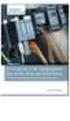 Siemens IO-Link Smart TIA integration of sensors and actuators IO-Link Integracja z TIA (SIMATIC) Siemens IO-Link Dost pne produkty Modu Master IO-Link Modu y IO Modu y obiektowe Oprogramowanie STEP 7
Siemens IO-Link Smart TIA integration of sensors and actuators IO-Link Integracja z TIA (SIMATIC) Siemens IO-Link Dost pne produkty Modu Master IO-Link Modu y IO Modu y obiektowe Oprogramowanie STEP 7
